Page 1

Руководство
пользователя
беспроводной маршрутизатор Wireless-N W306R
Page 2

Беспроводной маршрутизатор Wireless-N W306R
О Копирайте
является зарегистрированной торговой маркой компании Шенжен Тенда
Технолоджи (Shenzhen Tenda Technology Co., Ltd). Все продукты и имена продуктов, упомянутые
ниже, являются торговыми марками или зарегистрированными торговыми марками
соответствующих правообладателей.
Права на весь интегрированный продукт, включая аксессуары и программное обеспечение,
принадлежат компании Шенжен Тенда Технолоджи (Shenzhen Tenda Technology Co., Ltd). Без
разрешения компании Шенжен Тенда Технолоджи (Shenzhen Tenda Technology Co., Ltd) не
разрешается копирование, плагиат, имитация или перевод на другие языки любой части продукта.
Все фотографии и спецификации продукта, упомянутые в данном руководстве, даны только для
справок. Компания оставляет за собой право на изменение программного обеспечения или
комплектующих. В случае изменений, компания Тенда не отвечает за предварительное
информирование пользователей. Дополнительную информацию о продукции можно получить на
веб-сайтах www.tenda.cn, www.tenda.ru.
2
Page 3
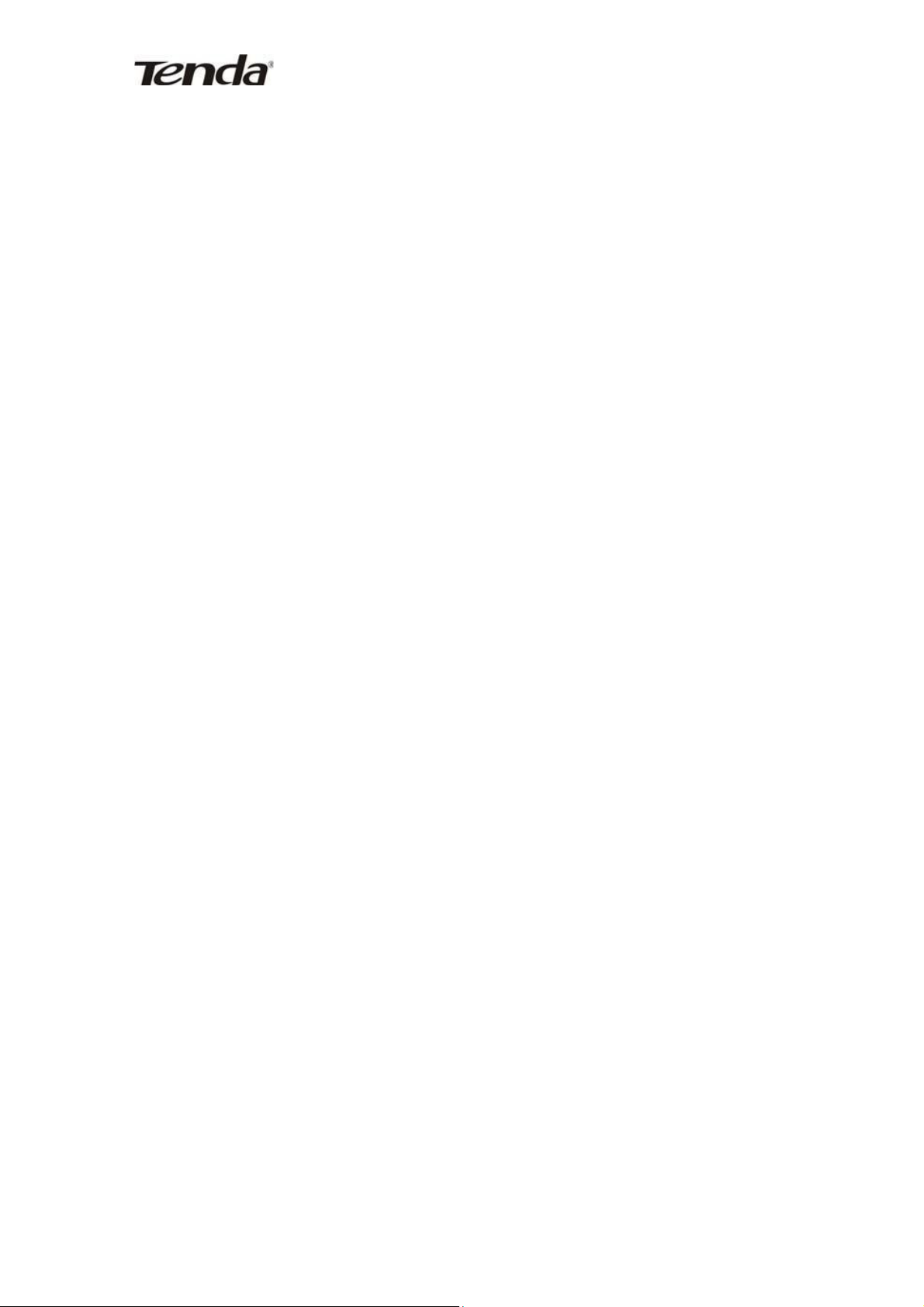
Беспроводной маршрутизатор Wireless-N W306R
Оглавление
О Копирайте ................................................................................................................................................ 2
Глава 1. Введение ........................................................................................................................................ 6
Содержимое поставки ............................................................................................................................. 7
Глава 2. Описание Wireless-N маршрутизатора ....................................................................................... 8
Установка оборудования ...................................................................................................................... 10
Глава 3. Установка соединения с маршрутизатором ............................................................................. 11
Установка сетевых настроек. ............................................................................................................... 11
Проверка сетевого соединения. ........................................................................................................... 15
Глава 4. Базовая конфигурация ................................................................................................................ 16
Доступ к интерфейсу администрирования маршрутизатора ............................................................ 16
Setup Wizard (Мастер установки) ........................................................................................................ 17
Глава 5. Расширенные настройки ............................................................................................................ 21
LAN Settings (Настройки локальной сети).......................................................................................... 21
WAN Settings – PPPoE .......................................................................................................................... 22
WAN Settings – Static IP ........................................................................................................................ 23
WAN Settings – L2TP ............................................................................................................................ 24
WAN Settings – PPTP ............................................................................................................................ 25
MAC Address Clone (Клонирование MAC адреса) ............................................................................. 26
DNS Settings (Настройки DNS) ............................................................................................................ 27
Глава 6. Wireless Setting (Настройки беспроводной сети)..................................................................... 28
Wireless Mode (Режим действия беспроводного устройства) ........................................................... 28
Basic Settings (Базовые настройки) ...................................................................................................... 32
Wireless Security Settings (Настройки безопасности беспроводной сети) ........................................ 33
Mixed WEP ......................................................................................................................................... 33
WPA-Personal ..................................................................................................................................... 35
WPA2-Personal ................................................................................................................................... 36
WPA- Enterprise ................................................................................................................................. 37
WPA2-Enterprise ................................................................................................................................ 38
3
Page 4

Беспроводной маршрутизатор Wireless-N W306R
802.1X ................................................................................................................................................. 39
WPS Setting (Установки защищенной сети Wi-Fi) ............................................................................. 41
WDS Settings (Настройки WDS) .......................................................................................................... 43
Advanced Wireless Settings (Расширенные настройки беспроводной сети) ..................................... 44
Wireless Access Control (Контроль доступа к беспроводной сети) ................................................... 45
Wireless Connection Status (Статус подключения) ............................................................................. 46
Глава 7. Сервер DHCP .............................................................................................................................. 47
DHCP Server Setting (Настройки DHCP) ............................................................................................. 47
DHCP Server List (Лист привязанных IP адресов для сервера DHCP) ............................................. 48
Глава 8. Виртуальный сервер ................................................................................................................... 49
Single Port Forwarding (Перенаправление определенного порта) ..................................................... 49
Port Range Forwarding (Перенаправление диапазона портов) ........................................................... 51
Port Trigger Setting (Настройки переключения перенаправления портов) ...................................... 53
ALG Service Settings (Установки сервиса ALG) ................................................................................. 54
DMZ Settings (Настройки DMZ) .......................................................................................................... 55
UPnP Settings (Установки UPnP) ......................................................................................................... 56
Глава 9. Контроль трафика ....................................................................................................................... 57
Traffic Control (Контроль трафика) ...................................................................................................... 57
Глава 10 Настройки безопасности ........................................................................................................... 59
Client Filter Settings (Настройки фильтрации клиентов) ................................................................... 59
URL Filter (Установки фильтрации адресов URL) ............................................................................. 61
MAC Address Filter (Фильтрация MAC адресов) ............................................................................... 63
Prevent Network Attack (Предотвращение сетевых атак) ................................................................... 64
Remote Web Management (Удаленное управление через Веб-интерфейс) ...................................... 65
Local Web Management (Локальное управление через веб-интерфейс) ........................................... 66
WAN Ping (Настройки пингования из внешней сети) ....................................................................... 67
Глава 11. Настройки маршрутизации ...................................................................................................... 68
Routing Table (Таблица маршрутизации) ............................................................................................ 68
Static Routing (Статическая маршрутизация) ..................................................................................... 69
Глава 12 Системные инструменты .......................................................................................................... 70
4
Page 5
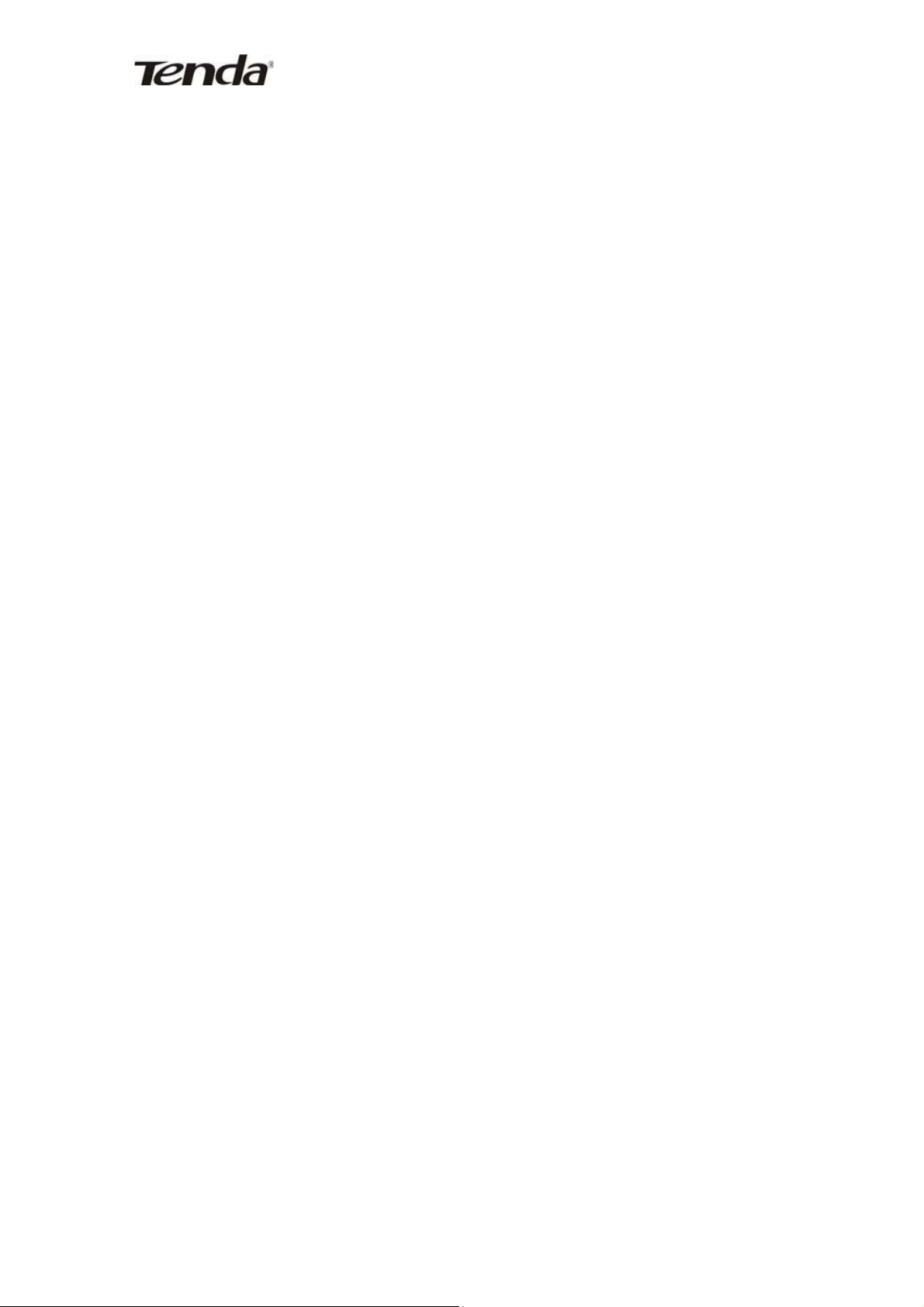
Беспроводной маршрутизатор Wireless-N W306R
Time Settings (Установки времени) ..................................................................................................... 70
DDNS (Динамический DNS) ................................................................................................................ 71
Backup/Restore (Настройки резервной копии/восстановления) ........................................................ 72
Restore to Factory Default Setting (Восстановление настроек по умолчанию) ................................. 74
Upgrade Firmware (Обновление прошивки) ........................................................................................ 75
Reboot the Router (Перезагрузка маршрутизатора) ............................................................................ 76
Change Password (Изменение пароля) ................................................................................................. 77
System Log (Журнал системы) ............................................................................................................. 78
Приложение I: Характеристики продукта .............................................................................................. 79
5
Page 6

Беспроводной маршрутизатор Wireless-N W306R
Глава 1. Введение
Благодарим вас за выбор беспроводного маршрутизатора Wireless-N W306R. Данное устройство
использует технологию MIMO (Multiple Input, Multiple Output) и интегрирует функции
маршрутизатора, беспроводной точки доступа, 4-портового коммутатора и брандмауэра, что
позволяет вам организовать совместный доступ к сети Интернет через четыре коммутируемых
порта или посредством беспроводной связи. Маршрутизатор поддерживает стандарт IEEE802.11n
(проект стандарта версии 2.0) и позволяет устанавливать соединения с существующими
адаптерами беспроводной связи, совместимыми со стандартами 802.11b/g. Скорость передачи до
300Mbps позволяет вам наслаждаться в реальном времени онлайн играми и просмотром видео.
Помимо этого беспроводной маршрутизатор поддерживает последние методы шифрования и
обеспечения безопасности для беспроводных сетей для предотвращения несанкционированного
доступа и защиты вашей сети от злонамеренных атак. Среди поддерживаемых методов:
шифрование WEP с использованием ключей 64 бит и 128 бит, метод шифрования WPS (PBC и
PIN), фильтрация пакетов и перенаправление портов.
В дополнение к этому дружественный к пользователю Setup Wizard (мастер настройки),
поставляемый на CD-ROM, поможет настроить Wireless-N маршрутизатор. Также, маршрутизатор
может управляться и настраиваться с помощью локального или удаленного веб-интерфейса
управления. Поэтому, данный продукт является лучшим выбором для малых или домашних
офисов, а также для малых предприятий.
6
Page 7

Беспроводной маршрутизатор Wireless-N W306R
Содержимое поставки
Один широкополосный Wireless-N маршрутизатор W306R
Один сетевой кабель Ethernet
Одно руководство по быстрой установке
Один адаптер питания
Один CD-ROM
Если какие-либо компоненты отсутствуют или повреждены, свяжитесь с вашим поставщиком для
их замены.
7
Page 8

Беспроводной маршрутизатор Wireless-N W306R
Глава 2. Описание Wireless-N маршрутизатора
Задняя панель
Порты RJ-45 предназначенные для проводного соединения и кнопка RESET расположены на
задней панели устройства, как показано ниже:
Интерфейс Описание
1-4 (LAN Ports) Для установки проводного соединения с
устройствами Ethernet (такими как компьютеры,
коммутаторы, концентраторы)
RESET/WPS Кнопка с совмещенной функцией сброса
настроек и управления WPS. При нажатии и
удержании данной кнопки в течении 7 секунд,
настройки устройства сбросятся до настроек по
умолчанию. При нажатии и удержании кнопки
в течении 1 секунды будет включена функция
WPS.
WAN Для установки проводного соединения с DSL
модемом, кабельным модемом или выделенной
линией
POWER Гнездо для подключения адаптера питания.
8
Page 9

Беспроводной маршрутизатор Wireless-N W306R
Передняя панель:
Светодиодные индикаторы расположены на передней панели маршрутизатора, как показано ниже:
Светодиодный индикатор Статус Описание
POWER Горит Указывает на нормальный режим питания
маршрутизатора.
SYS Мигает Указывает на нормальную работу системы
WAN Горит Указывает на корректное соединение сетью WAN
Мигает Указывает на прием/передачу данных по порту WAN
WLAN Мигает Указывает на нормальную передачу беспроводного
сигнала
LAN(1/2/3/4) Горит Указывает на нормальное соединение с
соответствующим портом LAN
Мигает Указывает на прием/передачу данных через
соответствующий порт LAN
WPS Мигает Указывает на согласование между маршрутизатором
в режиме WPS и клиентами WPS (PBC или PIN).
9
Page 10
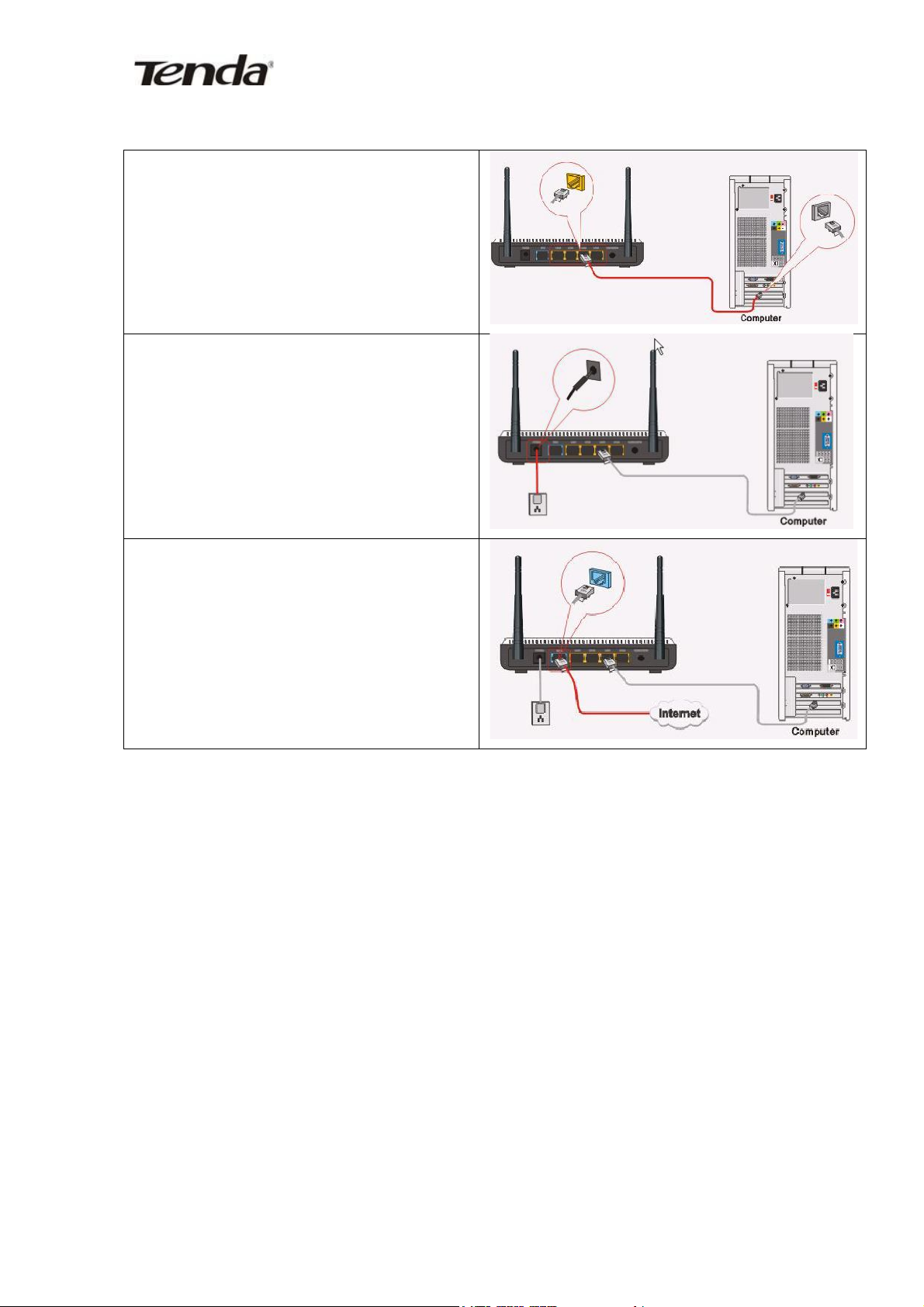
Беспроводной маршрутизатор Wireless-N W306R
Установка оборудования
1. Соедините сетевую карту компьютера
с портом LAN на маршрутизаторе
2. Включите адаптер питания,
поставляемый в комплекте
3. Установите соединение между
широкополосной линией,
предоставленной вашим провайдером
и портом WAN на маршрутизаторе.
Важно:
Пожалуйста, используйте поставляемый в комплекте адаптер питания. При использовании
постороннего блока питания, возможно повреждение устройства, что повлечет отказ в
гарантийном обслуживании.
10
Page 11

Беспроводной маршрутизатор Wireless-N W306R
Глава 3. Установка соединения с маршрутизатором
Для простой и быстрой конфигурации, необходимо выполнить следующие действия:
Установка сетевых настроек.
1. На рабочем столе компьютера кликните правой кнопкой мыши на иконке «Сетевое
окружение» и выберите из выпадающего меню пункт «Свойства».
2. Кликните правой кнопкой мыши на иконке «Подключение по локальной сети» и выберите
из выпадающего меню пункт «Свойства».
11
Page 12

Беспроводной маршрутизатор Wireless-N W306R
3. Выберите «Протокол Интернета (TCP/IP)» и кликните «Свойства»
4. Выберите флажок «Получить IP адрес автоматически» или флажок «Использовать
следующий IP адрес»
a. «Получить IP адрес автоматически» как на следующей иллюстрации:
12
Page 13

Беспроводной маршрутизатор Wireless-N W306R
b. «Использовать следующий IP адрес»
IP адрес: 192.168.0.XXX (XXX – число от 2 до 254)
Маска подсети: 255.255.255.0
Шлюз: 192.168.0.1
Сервер DNS: Необходимо использовать адрес DNS сервера предоставляемого вам
вашим провайдером. В противном случае, можно использовать адрес шлюза по
умолчанию на вашем маршрутизаторе в качестве прокси-адреса DNS сервера.
Нажмите «ОК» для сохранения настроек.
13
Page 14
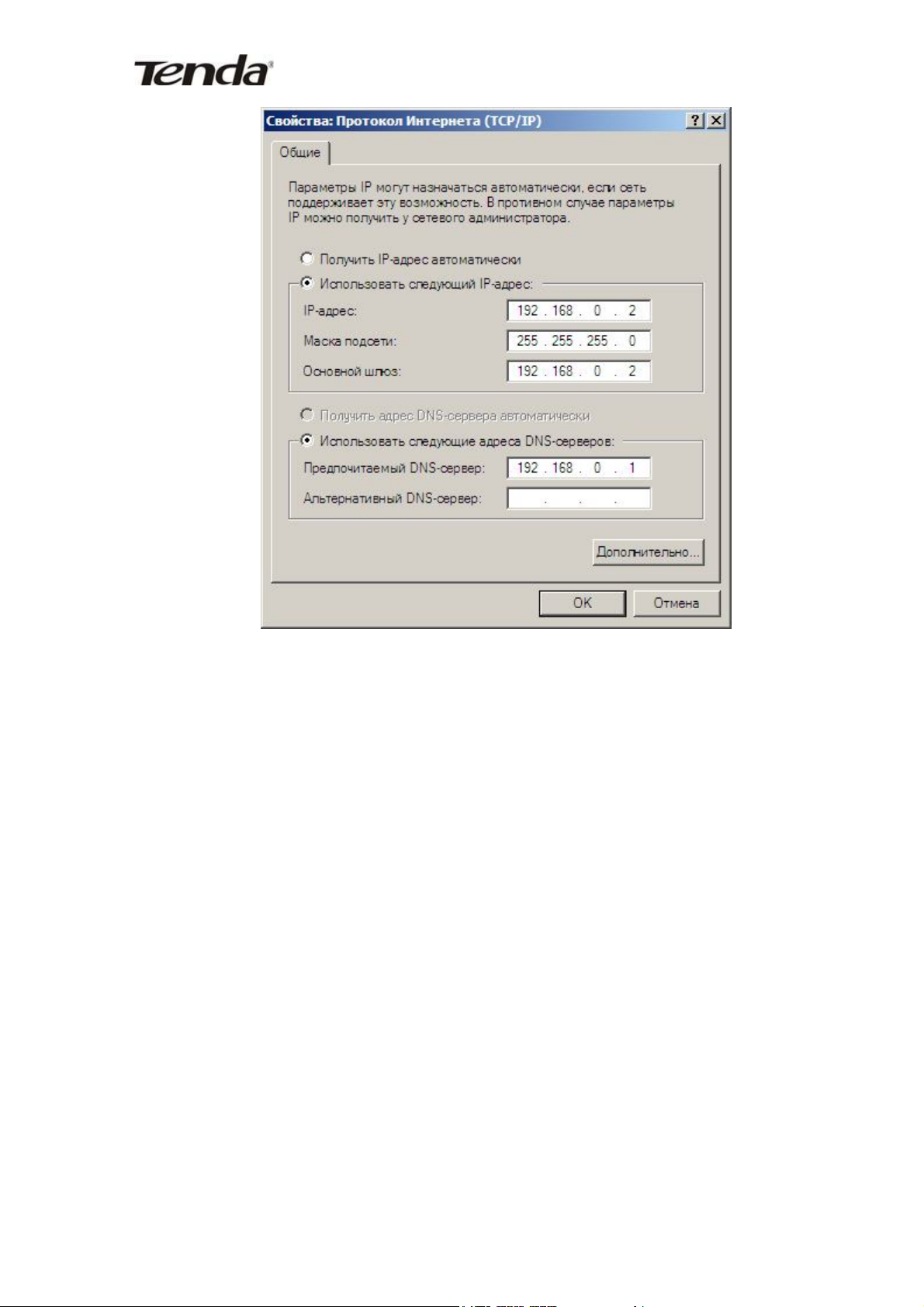
Беспроводной маршрутизатор Wireless-N W306R
Совет: Если вы неуверенны в правильности адреса DNS сервера, мы рекомендуем вам
использовать опцию «Получить IP адрес автоматически» или «Получить адрес DNS сервера
автоматически»
14
Page 15

Беспроводной маршрутизатор Wireless-N W306R
Проверка сетевого соединения.
1. Выберите «Пуск» - «Все программы» - «Стандартные» - «Командная строка»
2. Введите команду «ping 192.168.0.1» (без кавычек) и нажмите «Enter» на клавиатуре. Если
отображаемый вывод совпадает с рисунком ниже – ваш компьютер успешно соединен по
локальной сети с маршрутизатором. В противном случае, проверьте правильность
настроек и функциональность сетевого оборудования.
15
Page 16

Беспроводной маршрутизатор Wireless-N W306R
Глава 4. Базовая конфигурация
Данный раздел показывает процесс настройки маршрутизатора Wireless-N, с использованием веб-
интерфейса утилиты настройки.
Доступ к интерфейсу администрирования маршрутизатора
1. Для доступа к Web-интерфейсу администрирования маршрутизатора, запустите браузер,
например Internet Explorer, и введите в строку адреса IP адрес маршрутизатора по
умолчанию: http://192.168.0.1. Нажмите «Enter».
2. Введите «admin» (без кавычек) в оба поля: «User name» и «Password»
3. Если вы ввели правильное имя пользователя и пароль, следующее окно должно
отобразиться в браузере:
16
Page 17

Беспроводной маршрутизатор Wireless-N W306R
Setup Wizard (Мастер установки)
На рисунке показан интерфейс окна
«Setup Wizard» для быстрой
конфигурации вашего маршрутизатора.
Нажмите кнопку «Next»
В данном окне выберите один из
режимов подключения к сети
Интернет. Если вы не уверены в своем
выборе, нажмите кнопку «Detect» или
свяжитесь с вашим провайдером.
После выбора нажмите кнопку «Next»
Режим подключения 1:
ADSL Virtual Dial-up (через PPPoE).
Введите имя учетной записи
(Account) и пароль (Password),
предоставленный вашим
провайдером и нажмите кнопку
«Next»
Использование Dynamic IP (через
DHCP)
Если вы подключаетесь с
использованием динамического
IP адреса, значит ваш IP адрес
меняется при каждом
подключении. В этом случае,
вам нет необходимости
заполнять информацию об IP
адресе, как в режимах 2 или 3.
17
Page 18

Беспроводной маршрутизатор Wireless-N W306R
Режим подключения 2:
Static IP
В данном окне заполните
информацию о сетевом адресе,
полученную от вашего
провайдера в полях IP address
(IP адрес), Subnet Mask (маска
подсети), Gateway (основной
шлюз) и Primary DNS server
(основной сервер DNS) и
нажмите кнопку «Next».
Режим подключения 3:
L2TP
Выберите L2TP (Layer 2
Tunneling Protocol) если ваш
провайдер использует
подключение по протоколу
L2TP. Заполните поля Username
(имя пользователя) и Password
(пароль) данными,
полученными от провайдера.
L2TP обеспечивает два режима
доступа.
Если ваш провайдер
предоставляет доступ по
протоколу L2TP с
использованием динамического
IP адреса, выберите Dynamic IP
из выпадающего списка IP
Address.
Если ваш провайдер
предоставляет доступ по
протоколу L2TP с
использованием статического
IP адреса, выберите Static IP из
выпадающего списка IP
Address. После этого, заполните
18
Page 19

Беспроводной маршрутизатор Wireless-N W306R
соответствующие поля
значениями, полученными от
провайдера.
После завершения настройки, нажмите
«Next»
Режим подключения 4:
PPTP
Если режим подключения,
предоставляемый вашим
провайдером – PPTP (PPP
Tunneling Protocol), заполните
следующие параметры: Server
IP Address (IP адрес сервера) ,
User Name(имя пользователя) и
Password (пароль).
PPTP обеспечивает два режима
доступа.
Если ваш провайдер
предоставляет доступ по
протоколу PPTP с
использованием динамического
IP адреса, выберите Dynamic IP
из выпадающего списка IP
Address.
Если ваш провайдер
предоставляет доступ по
протоколу PPTP с
использованием статического
IP адреса, выберите Static IP из
выпадающего списка IP
Address. После этого, заполните
соответствующие поля
значениями, полученными от
провайдера.
После завершения настройки, нажмите
«Next»
19
Page 20

Беспроводной маршрутизатор Wireless-N W306R
Нажмите кнопку «Apply», выберите
«Reboot» в меню «System Tools» слева
и нажмите кнопку «Reboot the router»
для перезагрузки маршрутизатора.
Во время перезагрузки (может занять
до нескольких минут), пожалуйста, не
выключайте устройство!
Выберите «System Status» в левом
меню веб-интерфейса утилиты
настройки маршрутизатора для
отображения текущей информации о
подключении к сети Интернет и
информации о системе. Если
значением поля «Connection Status»
является «Connected», поздравляем, вы
завершили настройки базовых
настроек маршрутизатора и в данный
момент вы подключены к сети
Интернет. Дальнейшая настройка
описана в главе «Расширенные
настройки»
20
Page 21

Беспроводной маршрутизатор Wireless-N W306R
MAC
Address
:
Глава 5. Расширенные настройки
Данная глава описывает конфигурацию расширенных настроек маршрутизатора, включающих:
настройки локальной сети, настройки подключения к WAN, клонирование MAC адреса и
настройки DNS.
LAN Settings (Настройки локальной сети)
Физический адрес
MAC маршрутизатора,
отображаемый в локальной сети.
Данный адрес не может быть
изменен.
IP Address: IP адрес маршрутизатора
в локальной сети. При изменении IP
адреса маршрутизатора, необходимо
помнить, что доступ к веб-
интерфейсу утилиты конфигурации
производится по IP адресу
маршрутизатора. Значение по
умолчанию: 192.168.0.1
Subnet Mask: Отображает маску
подсети маршрутизатора для
измерения доступного размера сети.
Значение по умолчанию:
255.255.255.0
21
Page 22

Беспроводной маршрутизатор Wireless-N W306R
Connection
Mode
:
WAN Settings – PPPoE
Показывает текущий режим
подключения.
Account: Введите имя учетной записи,
выданное вашим провайдером.
Password: Пароль учетной записи.
MTU: Maximum Transmission Unit. Это размер
максимального пакета данных, который может
быть передан по сети. Значение по умолчанию:
1492. Не изменяйте без необходимости.
Service Name: Определяется как набор
характеристик, применяемых к соединению
PPPoE. Введите данный параметр, если он
предоставлен провайдером. Не изменяйте без
необходимости.
AC Name: Введите, если предоставлено
провайдером. Не изменяйте без необходимости.
Connect Automatically: Соединяться
автоматически после перезагрузки или обрыва
соединения.
Connect Manually: Установка соединения с
сетью Интернет вручную.
Connect on Demand: Установление соединения
при необходимости пересылки данных и
принудительный разрыв соединения после
указанного промежутка времени с момента
посылки или получения последнего пакета
(Max Idle Time). Значение 0 в поле Max Idle
Time означает, что соединение не разрывается.
В противном случае, введите количество минут,
которое должно истечь перед отключением от
сети Интернет.
Connect on Fixed Time: Установка соединения
с сетью Интернет в указанное пользователем
время.
22
Page 23

Беспроводной маршрутизатор Wireless-N W306R
WAN Settings – Static IP
Если для выбранного режима
подключения определен
статический IP адрес, пожалуйста,
заполните следующие поля
IP Address: Введите IP адрес в
глобальной сети,
предоставленный вашим
провайдером.
Subnet Mask: Введите маску
подсети WAN.
Gateway: Введите адрес шлюза в
глобальной сети WAN.
Primary DNS Server: Введите
адрес основного DNS сервера,
предоставленного вашим
провайдером.
Secondary DNS Server: Введите
адрес дополнительного DNS
сервера.
23
Page 24

Беспроводной маршрутизатор Wireless-N W306R
L2TP Server
IP:
WAN Settings – L2TP
Введите IP адрес
сервера, предоставленный вашим
провайдером.
User Name: Введите имя пользователя
для подключения L2TP.
Password: Введите пароль для
подключения L2TP.
MTU: Maximum Transmission Unit. Это
размер максимального пакета данных,
который может быть передан по сети. В
зависимости от провайдера, вам может
быть необходимо изменить данное
значение для оптимальной
производительности. Значение по
умолчанию: 1400
Address Mode: Выберите «Static» если
ваш провайдер предоставляет вам
необходимы данные (IP адрес, маска
подсети, шлюз). В большинстве случаев
используется «Dynamic»
IP address: Введите IP адрес для
подключения L2TP,
предоставленный провайдером.
Subnet Mask: Введите маску
подсети, предоставленную
провайдером.
Default Gateway: Введите шлюз
по умолчанию, предоставленный
провайдером.
24
Page 25

Беспроводной маршрутизатор Wireless-N W306R
PPTP
Server
IP:
WAN Settings – PPTP
Введите IP адрес сервера
PPTP, предоставленный провайдером.
User Name: Введите имя пользователя PPTP,
предоставленное провайдером.
Password: Введите пароль PPTP,
предоставленный провайдером.
Address Mode: Выберите «Static» если ваш
провайдер предоставляет вам необходимы
данные (IP адрес, маска подсети, шлюз). В
большинстве случаев используется «Dynamic»
IP address: Введите IP адрес для
подключения L2TP, предоставленный
провайдером.
Subnet Mask: Введите маску подсети,
предоставленную провайдером.
Default Gateway: Введите шлюз по
умолчанию, предоставленный
провайдером.
25
Page 26

Беспроводной маршрутизатор Wireless-N W306R
MAC Address Clone (Клонирование MAC адреса)
Данная функция предназначена для установки MAC адреса маршрутизатора в сети WAN.
Некоторые провайдеры требуют регистрации MAC адресов пользователей для доступа в сеть.
Данная функция копирует MAC адрес сетевого устройства в маршрутизатор.
MAC Address: Отображает MAC адрес, под которым маршрутизатор будет
зарегистрирован у провайдера.
Clone MAC Address: Регистрирует MAC адрес вашего компьютера.
Restore Default MAC Address: Восстанавливает уникальный MAC адрес маршрутизатора.
26
Page 27
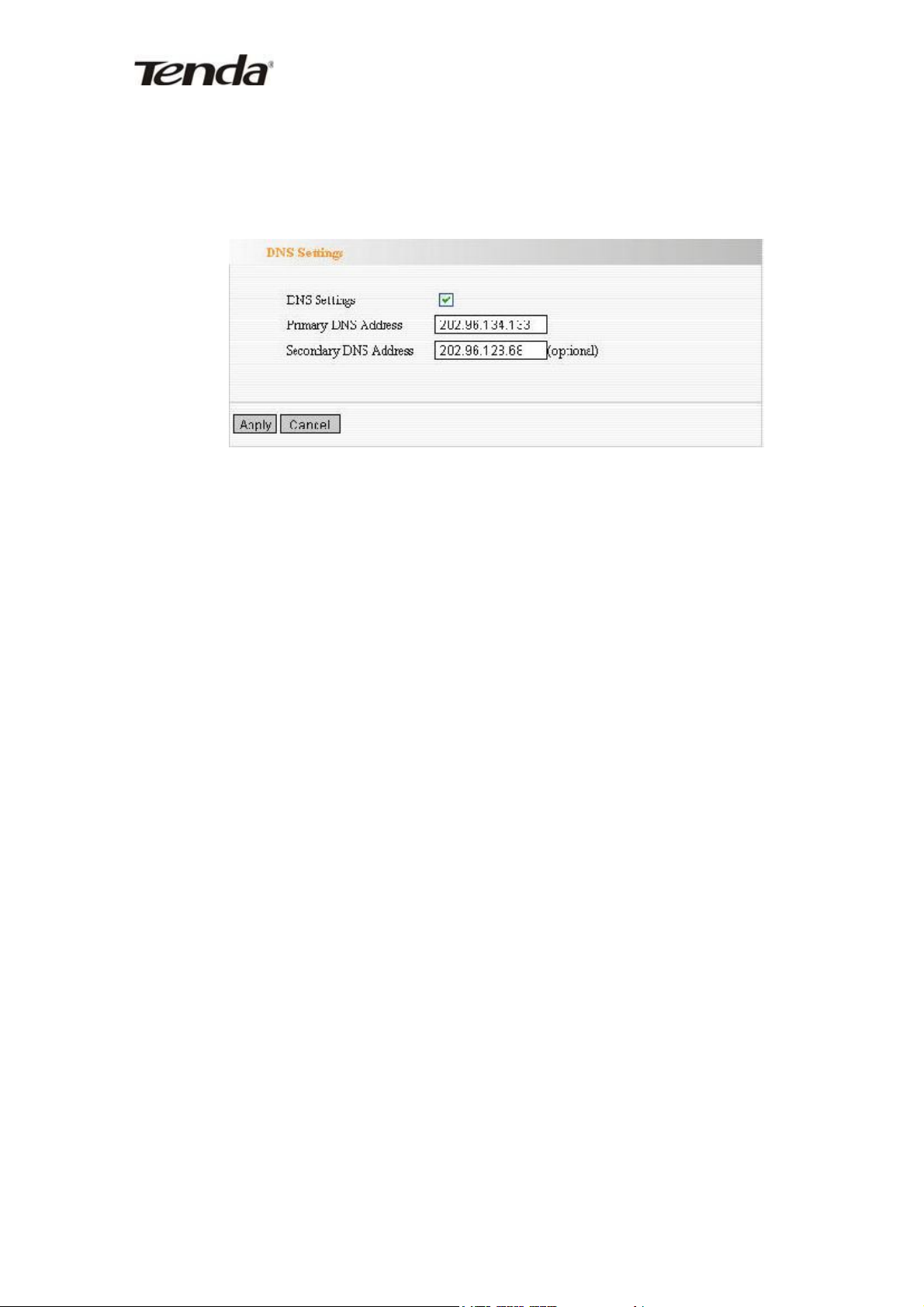
Беспроводной маршрутизатор Wireless-N W306R
DNS Settings (Настройки DNS)
DNS является сокращением для Domain Name Service – сервиса Интернет транслирующего
доменные имена в IP адреса, и предоставляемого провайдером. Свяжитесь с провайдером, если вы
не знаете адреса серверов DNS.
DNS: Установите флажок для включения функции трансляции DNS сервера. В этом случае
DHCP сервер маршрутизатора будет отвечать на запросы клиентов, и распространять
адреса DNS.
Primary DNS Address: Введите адрес основного DNS сервера, предоставляемый
провайдером
Secondary DNS Address: Введите адрес дополнительного DNS сервера, предоставляемый
провайдером
Примечание: После установки настроек перезагрузите устройство для вступления в силу
модифицированных настроек.
27
Page 28

Беспроводной маршрутизатор Wireless-N W306R
AP Mode
:
Глава 6. Wireless Setting (Настройки беспроводной сети)
Данный раздел описывает настройки беспроводной сети, включающие основные настройки,
настройки безопасности, настройки контроля доступа и расширенные настройки.
Wireless Mode (Режим действия беспроводного устройства)
В данном режиме
маршрутизатор служит беспроводной
точкой доступа. Рабочие станции в зоне
покрытия могут установить соединение
с маршрутизатором, используя SSID
для совместного доступа к ресурсам
сети Интернет. Для конфигурации
режима точки доступа, откройте Basic
Setting и Security Setting в разделе
Wireless Setting.
Station Mode: В данном режиме
маршрутизатор используется, как
рабочая станция и может установить
соединение с точкой доступа по SSID с
использованием безопасного
подтверждения личности.
В режиме точки доступа
маршрутизатор действует пассивно,
позволяя устанавливать соединения
рабочим станциям. В режиме рабочей
станции маршрутизатор действует
активно, устанавливая соединение с
точкой доступа.
28
Page 29

Беспроводной маршрутизатор Wireless-N W306R
SSID
:
SSID это уникальное имя точки
доступа. Беспроводная рабочая станция
должна хранить один и тот же SSID,
что и точка доступа, с которой
устанавливается подключение. По
клику на кнопку «Open Scan»,
устройство может сканировать
доступные точки доступа вокруг себя.
MAC: Для установки соединения с
определенной точкой доступа вам
необходимо знать ее MAC адрес. По
клику на кнопку «Open Scan»,
устройство может сканировать MAC
адреса доступных точек доступа.
Channel: Вы можете использовать тот
же канал, что и точка доступа. По
клику на кнопку «Open Scan»,
устройство может сканировать каналы
доступных точек доступа.
Security Mode: Устройство
предоставляет следующие режимы
безопасного подтверждения личности:
1. WEP: Выберите формат ASCII (5-13
символов, за исключением
недопустимых) или
шестнадцатеричный формат (10-26
шестнадцатеричных символов)
2. WPA/WPA2-personal (PSK)
является более безопасным, чем
другие методы, потому что ключ
шифрования меняется
динамически. WPA-PSK/WPA2-
PSK используют алгоритмы
шифрования TKIP или AES.
Режим WEP: Общий ключ требует
наличия одного и того же ключа для
точки доступа и каждой из
29
Page 30

Беспроводной маршрутизатор Wireless-N W306R
подключенных рабочих станций.
Default KEY: После ввода
ключей WEP, выберите один из
них в качестве ключа по
умолчанию.
KEY Format: ASCII – введите
до 13 символов с учетом
регистра (“a-z”, “A-Z” и “0-9”).
Hex – введите до 26
шестнадцатеричных символов
(“A-F”, “a-f” и “0-9”)
KEY 1: Если KEY 1 выбран в
качестве ключа по умолчанию,
данный ключ будет
использоваться для
шифрования.
KEY 2: Если KEY 2 выбран в
качестве ключа по умолчанию,
данный ключ будет
использоваться для
шифрования.
KEY 3: Если KEY 3 выбран в
качестве ключа по умолчанию,
данный ключ будет
использоваться для
шифрования.
KEY 4: Если KEY 4 выбран в
качестве ключа по умолчанию,
данный ключ будет
использоваться для
шифрования.
Режим WPA/WPA2:
При выборе WPA-PSK/WPA2-PSK вы
можете выбрать один из двух
алгоритмов шифрования: TKIP или
AES. Для примера, если организатор
беспроводной сети (точка доступа)
30
Page 31

Беспроводной маршрутизатор Wireless-N W306R
выбирает TKIP, клиенты беспроводной
сети также должны выбрать TKIP.
Password: При выборе WPA-
PSK/WPA2-PSK введите пароль
доступа к беспроводной сети.
Apply: Нажмите кнопку «Apply» для
активации измененных настроек.
Cancel: Нажмите кнопку «Cancel» для
отмены всех сделанных изменений.
31
Page 32
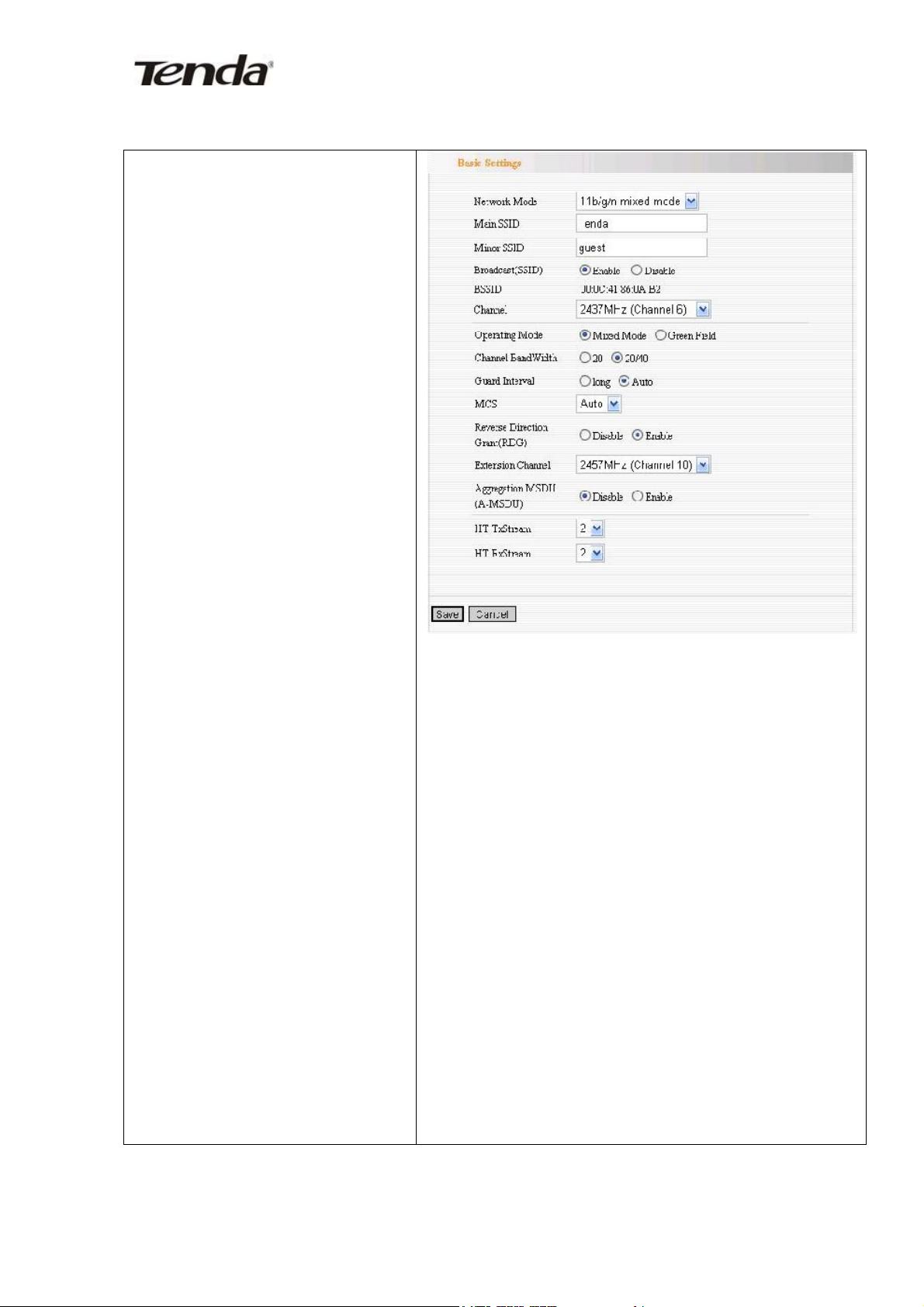
Беспроводной маршрутизатор Wireless-N W306R
Network
Mode
Basic Settings (Базовые настройки)
: Выберите один
режим из следующего списка:
802.11b/g mixed, 802.11b, 802.11g и
802.11b/g/n mixed
Main SSID: Идентификатор SSID
(Service Set Identificator) является
уникальным именем беспроводной
сети. Данные устройство
поддерживает два SSID и основной
SSID обязателен.
Minor SSID: Опционально.
Broadcast (SSID): Выберите
«Enable» для того, чтобы SSID было
видно клиентам беспроводной сети.
По умолчанию включено.
BSSID: Идентификатор базового
набора сервисов беспроводной сети.
В стандарте IEEE802.1, данный
идентификатор равен MAC адресу
беспроводной точки доступа.
Channel: Определяет эффективный
канал вещания (от 1 до 13)
беспроводной сети. Выберите канал
или выберите «AutoSelect» для
автоматического выбора канала.
Channel Bandwidth: Выберите
пропускную способность канала
вещания для улучшения
производительности беспроводной
сети. Если к беспроводной сети
присоединяются клиенты 11b/g и
11n, выберите 40M; если среди
клиентов нет совместимых со
стандартом 11n, выберите 20M.
HT TxStream: Радиочастотный
канал передачи данных.
HT RxStream: Радиочастотный
канал приема данных.
32
Page 33

Беспроводной маршрутизатор Wireless-N W306R
Wireless Security Settings (Настройки безопасности беспроводной
сети)
Данный раздел служит для конфигурации настроек сетевой безопасности для точки доступа.
Следующие подразделы описывают шесть самых распространенных методов шифрования,
включающих: Mixed WEP, WPA-personal, WPA-enterprise, WPA2-personal, WPA2-enterprise и
802.1x. Рекомендуется использовать метод шифрования WPA2-personal.
Mixed WEP
WEP (Wired Equivalent Privacy – Защита эквивалентная проводным сетям) является простым
методом шифрования, в котором данные, передающиеся по беспроводным сетям
зашифровываются с использованием серии цифровых ключей (с длинной ключа 64 бита или 128
бит). Использование одинаковых ключей для каждого подключенного к беспроводной сети
устройства может предотвратить несанкционированное прослушивание передаваемых данных или
использования ресурсов беспроводной сети. WEP основан на алгоритме RSA утвержденном RC4.
Данный алгоритм является базовым и слабым методом шифрования, поэтому не рекомендуется к
использованию. Выберите Mixed WEP для перехода к следующему окну:
SSID Choice:Выберите SSID (main SSID – основной SSID или minor SSID –
дополнительный SSID) для конфигурации настроек безопасности из выпадающего меню.
Security Mode:Из выпадающего меню выберите соответствующий режим шифрования
33
Page 34
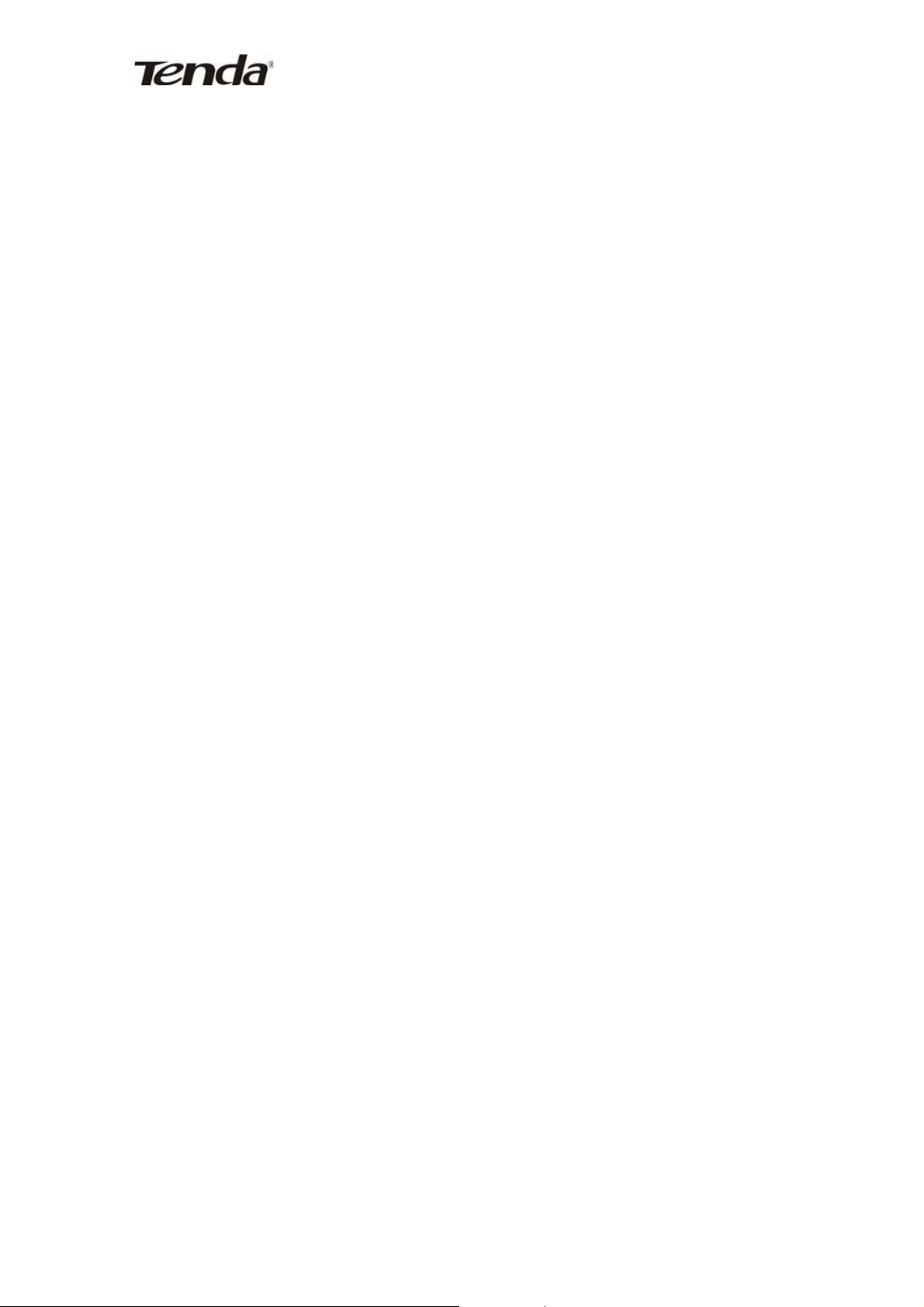
Беспроводной маршрутизатор Wireless-N W306R
WEP Key:Установите ключ для WEP в формате символов ASCII или представление в
виде шестнадцатеричных символов
o Разъяснения к выбору ключа: Вы можете ввести ключ в виде набора символов
ASCII (Длина ключа от 5 до 13 символов. При этом, нельзя использовать
недопустимые символы, например “/”). Или введите от 10 до 26
шестнадцатеричных символов.
Default Key:Выберите один ключ из четырех настроенных для использования в качестве
текущего ключа.
34
Page 35
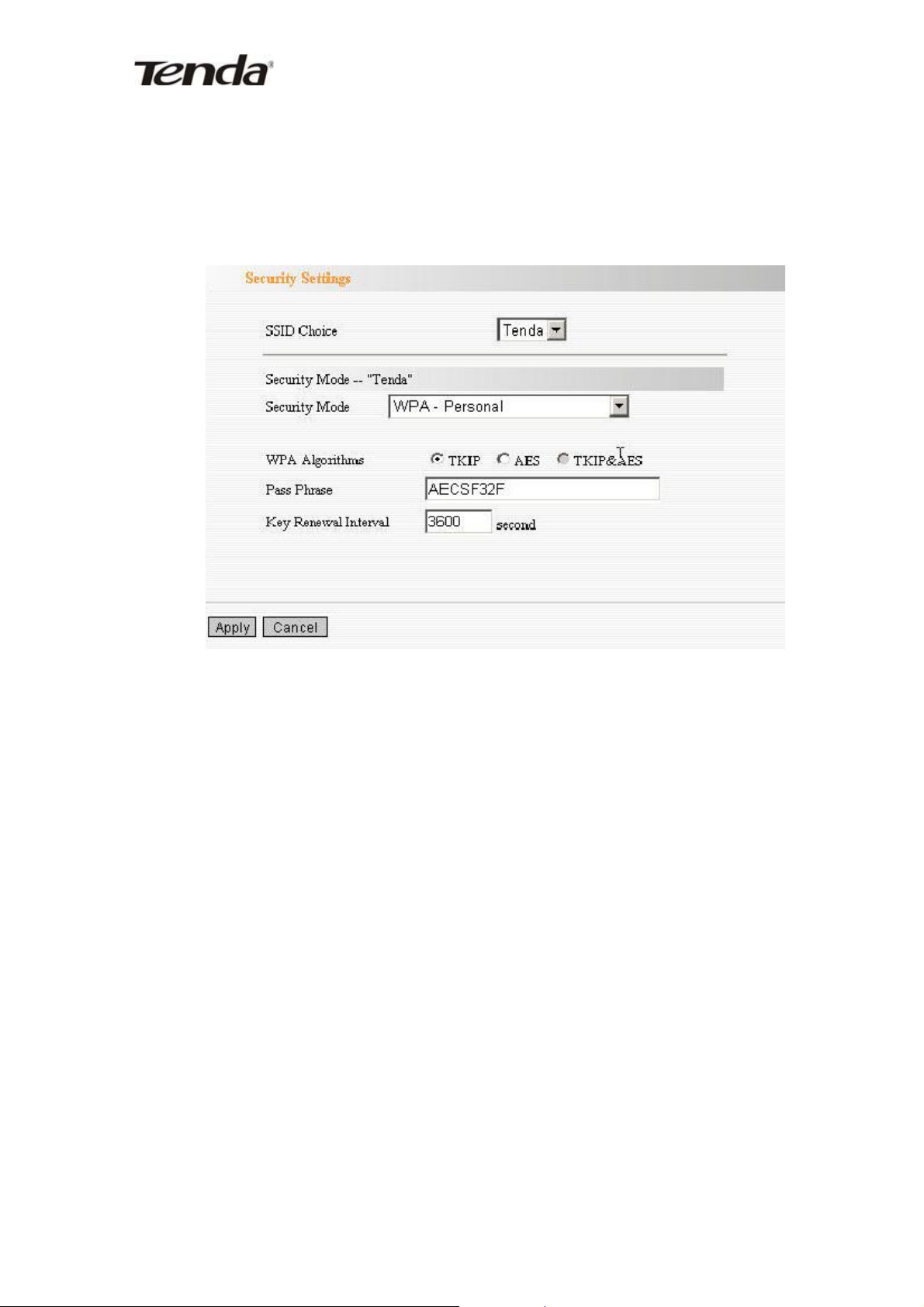
Беспроводной маршрутизатор Wireless-N W306R
WPA-Personal
WPA (Wi-Fi Protected Access – Защищенный доступ к Wi-Fi) стандарт Wi-Fi, являющийся более
новой схемой шифрования, разработанной для улучшения характеристик безопасности
предыдущего стандарта WEP. Выберите «WPA-personal» из выпадающего меню, для перехода к
следующему окну:
WPA Algorithms:Предоставляет выбор между TKIP (Temporal Key Integrity Protocol),
AES (Advanced Encryption Standard). Стандарт AES является более защищенным, чем
TKIP.
Pass Phrase: Введите кодовую фразу состоящую из 8-63 символов ASCII
Key Renewal Interval:Установите период обновления ключа. Значение данного поля
указывает маршрутизатору частоту смены ключей.
35
Page 36

Беспроводной маршрутизатор Wireless-N W306R
WPA2-Personal
WPA2 (Wi-Fi Protected Access version 2 – Защищенный доступ к Wi-Fi версия 2) предоставляет
более сильную защиту чем WEP (Wireless Equivalent Privacy) или WPA (Wi-Fi Protected Access).
WPA Algorithms:Предоставляет выбор между TKIP (Temporal Key Integrity Protocol),
AES (Advanced Encryption Standard) или автоматическое определение используемого
алгоритма шифрования, в зависимости от подключаемого клиента.
Pass Phrase: Введите кодовую фразу состоящую из 8-63 символов ASCII
Key Renewal Interval:Установите период обновления ключа. Значение данного поля
указывает маршрутизатору частоту смены ключей.
36
Page 37

Беспроводной маршрутизатор Wireless-N W306R
WPA- Enterprise
Данный режим безопасности используется в случае, когда сервер RADIUS (протокол
обеспечивающий авторизацию, подтверждение личности и учет пользователей) присоединен к
маршрутизатору. Выберите “WPA-Enterprise” из выпадающего меню для перехода в следующее
окно:
WPA Algorithms:Предоставляет выбор между TKIP (Temporal Key Integrity Protocol),
AES (Advanced Encryption Standard) или автоматическое определение используемого
алгоритма шифрования, в зависимости от подключаемого клиента.
Key Renewal Interval:Установка периода обновления ключа.
Radius IP Address:Установка IP адреса сервера RADIUS.
Radius port:Установка порта протокола подтверждения личности на сервере RADIUS.
Значение по умолчанию – 1812.
Shared Key:Установка общего ключа для сервера подтверждения личности состоящего
из 8-63 символов ASCII.
Session Timeout:Период по истечении которого, должно происходить повторное
подтверждение личности между маршрутизатором и сервером RADIUS.
37
Page 38

Беспроводной маршрутизатор Wireless-N W306R
WPA2-Enterprise
Данный режим безопасности основан на сервере подтверждения личности RADIUS и методом
шифрования WPA2. Метод WPA2 используется, когда сервер RADIUS подсоединен к устройству.
Выберите “WPA2-Enterprise” из выпадающего меню для перехода к следующему окну:
WPA Algorithms:Предоставляет выбор между TKIP (Temporal Key Integrity Protocol),
AES (Advanced Encryption Standard) или автоматическое определение используемого
алгоритма шифрования, в зависимости от подключаемого клиента.
Key Renewal Interval:Установка периода обновления ключа.
Radius IP Address:Установка IP адреса сервера RADIUS.
Radius port:Установка порта протокола подтверждения личности на сервере RADIUS.
Значение по умолчанию – 1812.
Shared Key:Установка общего ключа для сервера подтверждения личности состоящего
из 8-63 символов ASCII.
Session Timeout:Период по истечении которого, должно происходить повторное
подтверждение личности между маршрутизатором и сервером RADIUS. Значение по
умолчанию – 3600 секунд.
38
Page 39
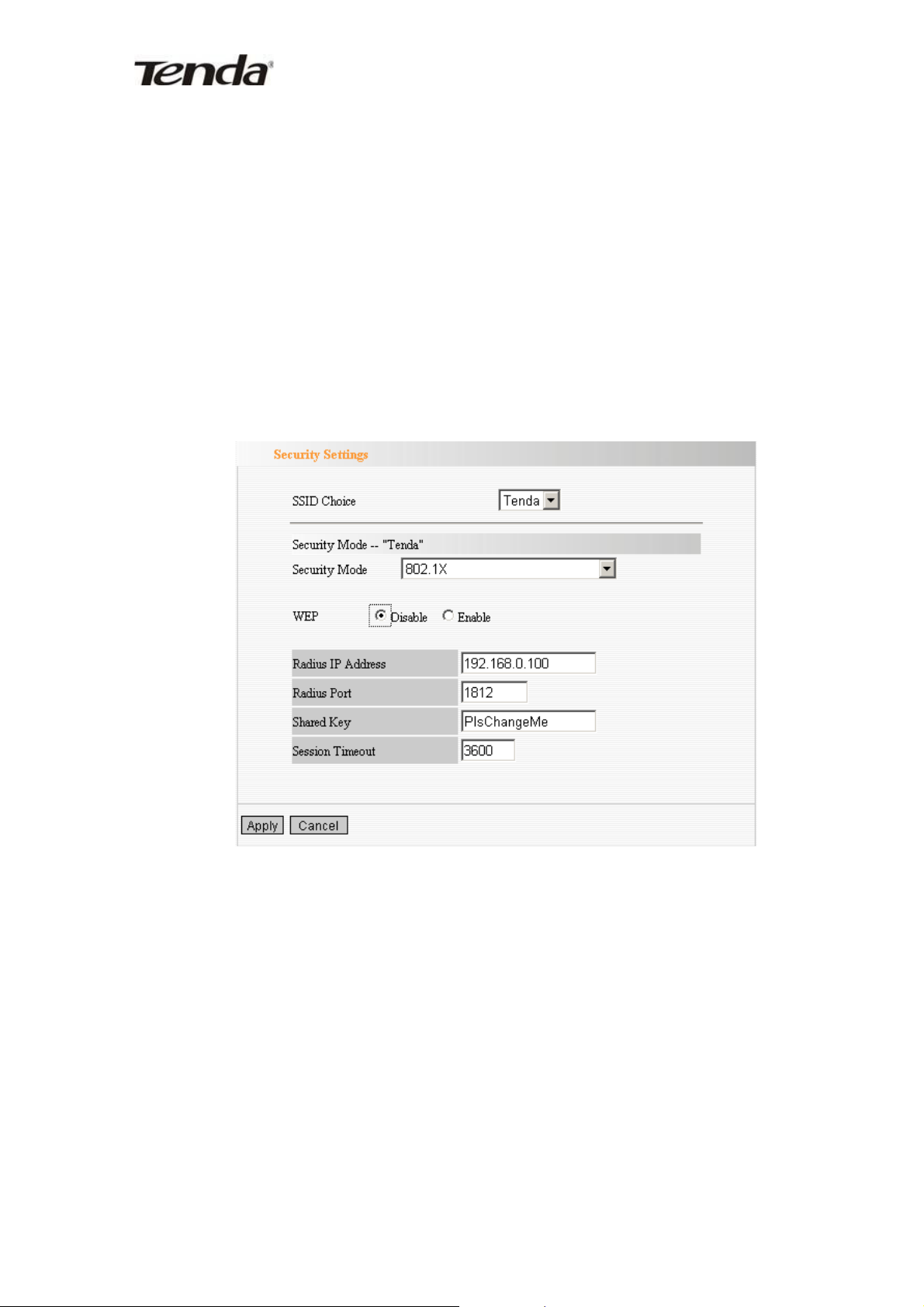
Беспроводной маршрутизатор Wireless-N W306R
802.1X
Данный режим безопасности используется в случае, если сервер RADIUS присоединен к
устройству. 802.1x является протоколом подтверждения личности на основе порта подключения.
В данном контексте, портом может быть физический порт или логический порт (например, в
случае виртуальной локальной сети). Для пользователей беспроводной локальной сети портом
является канал передачи. Конечной целью протокола подтверждения личности 802.11x является
проверка на возможность использования порта. Если порт прошел подтверждение личности, вы
можете открыть данный порт для прохождения всех сообщений. Если порт не прошел
подтверждение, данный порт будет отключен для всех сообщений, кроме сообщений протокола
подтверждения личности 802.1x. Выберите “802.1x” из выпадающего меню для перехода в
следующее окно:
WEP:Выберите “Enable/Disable” для включения или выключения алгоритма WEP
соответственно
Radius IP Address:Установка IP адреса сервера RADIUS.
Radius Port:Установка порта протокола подтверждения личности на сервере RADIUS.
Значение по умолчанию – 1812.
Shared Key:Установка общего ключа для сервера подтверждения личности состоящего
из 8-63 символов ASCII.
39
Page 40

Беспроводной маршрутизатор Wireless-N W306R
Session Timeout:Период по истечении которого, должно происходить повторное
подтверждение личности между маршрутизатором и сервером RADIUS. Значение по
умолчанию – 3600 секунд.
Примечание: Для увеличения уровня защиты не используйте ключи, которые могут быть
подобраны по словарю или слишком легки для запоминания! Клиенты беспроводной сети
запоминают введенные ключи WEP, поэтому необходимость ввода ключа на клиенте
возникает всего лишь один раз и установки сложного ключа WEP для улучшения
безопасности стоит того.
40
Page 41

Беспроводной маршрутизатор Wireless-N W306R
WPS Setting (Установки защищенной сети Wi-Fi)
WPS (Wi-Fi Protected Setting – Установки защищенной сети Wi-Fi) позволяет быстро и с легкостью
установить соединение между клиентами беспроводной сети и маршрутизатором с
использованием зашифрованного содержимого. Пользователь необходимо всего лишь ввести PIN
код или нажать на кнопку WPS на панели для конфигурации без ручного выбора метода
шифрования и ввода секретного ключа. В меню “Wireless settings” выберите «WPS Settings» для
перехода на следующее окно:
WPS settings: Для включения или выключения функции WPS. По умолчанию выключено.
WPS mode:Режим работы WPS. Обеспечивается два режима: PBC (Push-Button
Configuration – Режим конфигурирования по нажатию кнопки) и PIN код.
PBC: Выберите PBC или нажмите кнопку WPS на передней панели маршрутизатора в
течение одной секунды и индикатор WPS будет мигать в течение 2 минут, что означает,
что WPS включен. В течение времени мигания светодиодного индикатора вы можете
настроить WPS на другом устройстве для начала согласования между ними. Две минуты
спустя индикатор WPS погаснет, что будет означать завершение процесса соединения с
использованием WPS. Для добавления других клиентов повторите процесс. В данный
момент функция WPS поддерживает до 32 клиентов.
41
Page 42

Беспроводной маршрутизатор Wireless-N W306R
PIN: Если данная опция включена, вам необходимо ввести PIN код клиента в
соответствующее поле и сохранить такой же код на клиенте WPS.
WPS Summary: Показывает текущее состояние WPS, включая метод авторизации, режим
шифрования, ключ по умолчанию и другую информацию.
Примечание: Нажмите кнопку WPS/Reset на передней панели маршрутизатора в течение
одной секунды для начала конфигурации PBC. При нажатии данной кнопки в течение 7
секунд, настройки устройства сбросятся до настроек по умолчанию. Клиенты,
подключающиеся в режиме WPS должны поддерживать функцию WPS в случае, если WPS
режим включен на маршрутизаторе.
42
Page 43
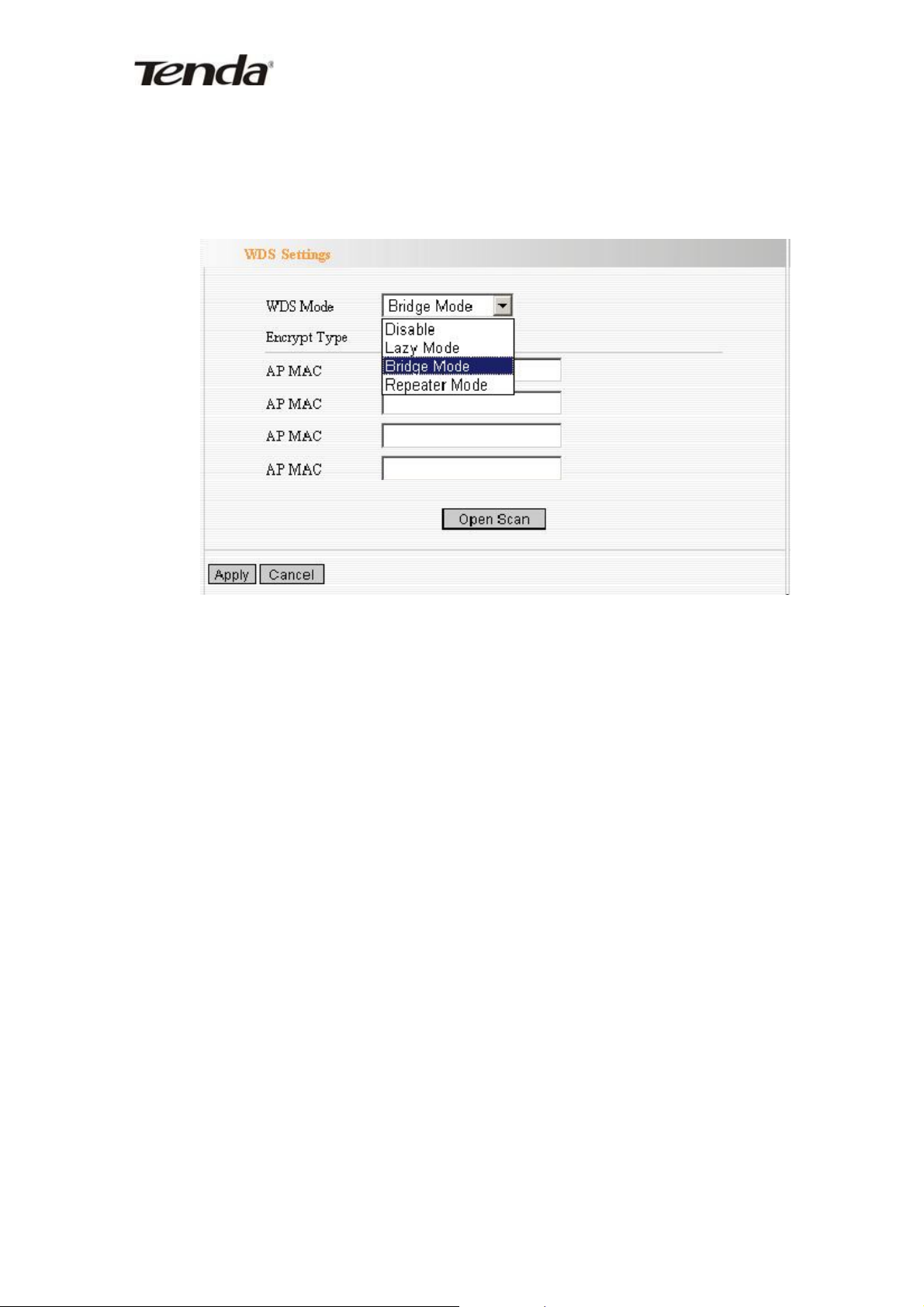
Беспроводной маршрутизатор Wireless-N W306R
WDS Settings (Настройки WDS)
Функция WDS (Wireless Distribution System – Система распространения беспроводной сети)
используется для расширения зоны покрытия беспроводной сети. Данная модель маршрутизатора
обеспечивает три режима: Lazy (ленивый), Bridge (мост), Repeater (повторитель)
Lazy: В данном режиме подключенные устройства могут оперировать в режиме моста или
повторителя и входить в BSSID маршрутизатора для установления соединения.
Bridge Mode: В данном режиме, вы можете соединить две или более проводные сети с
использованием беспроводного соединения. При выборе данного режима необходимо
ввести MAC адрес карты беспроводной связи присоединяющегося устройства в таблицу
MAC адресов маршрутизатора или выбрать один из MAC адресов из таблицы
сканирования доступных устройств.
Repeater Mode: В данном режиме добавьте MAC адрес исходного устройства
беспроводной сети (точки доступа, устанавливающей оригинальную беспроводную сеть) в
таблицу MAC адресов в режиме точки доступа для расширения площади покрытия
беспроводной сети. MAC адрес можно ввести вручную или выбрать из таблицы
сканирования доступных устройств.
Encrypt Type: Выберите один из режимов безопасности: WEP, TKIP, AES.
Pass phrase: Введите ключ шифрования для беспроводных устройств.
AP MAC Address: Введите MAC адрес другого беспроводного маршрутизатора, к
которому вы хотите присоединиться.
Примечание: Рекомендуется использовать одинаковые настройки для пропускной
способности, номера канала и настроек безопасности соединяющихся беспроводных
маршрутизаторов. Примените настройки и перезагрузите маршрутизатор для активации.
43
Page 44

Беспроводной маршрутизатор Wireless-N W306R
Advanced Wireless Settings (Расширенные настройки беспроводной
сети)
Данный раздел описывает конфигурацию расширенных настроек беспроводной сети на
маршрутизаторе, включая BG Protection Mode (режим защиты для сетей 11b/g), Basic Data Rates
(базовые настройки скорости передачи данных), Fragmentation Threshold (уровень фрагментации
пакетов), RTS Threshold (размер данных, передаваемый между двумя запросами на посылку
данных), WMM (Wireless Multimedia – Мультимедиа для беспроводных сетей) и т.д.
BG protection Mode: Автоматический режим установлен по умолчанию. Данный режим
предназначен для клиентов, соответствующих стандартам 11b/g, подключающихся к
беспроводным сетям 11n. Обеспечивает более качественное подключение в сложных зонах
беспроводной сети.
Basic Data Rates: Для разных ситуаций, вы можете выбрать подходящие базовые
настройки скорости передачи. В данном случае, значение по умолчанию установлено в (12-5.5-11Mbps). Рекомендуется не изменять данное значение.
Beacon Interval: Установка интервала посылки маячкового сигнала через беспроводной
радио канал. Значение по умолчанию – 100. Рекомендуется не изменять данное значение.
Fragment Threshold: Уровень фрагментации определяет максимальный размер пакета
данных для передачи по беспроводному радио каналу в байтах. Если входящий пакет (по
проводной связи) будет больше, чем установленное значение, пакет будет разбит на
меньшие части перед пересылкой. Значение по умолчанию – 2346 байт. Рекомендуется не
изменять данное значение.
RTS Threshold: RTS означает «Request to Send» - запрос на посылку. Данный параметр
контролирует, какой размер пакета частотный протокол определяет в ответ на запрос на
посылку. Значение по умолчанию – 2346. Рекомендуется не менять данное значение.
TX Power: Устанавливает выходную мощность беспроводного радиосигнала. Значение по
умолчанию – 100.
WMM Capable: Данная функция улучшает производительность передачи данных
мультимедиа по беспроводной сети. Рекомендуется включить данную опцию.
APSD Capable: Используется для сервиса автоматического сохранения энергии. По
умолчанию отключено.
44
Page 45

Беспроводной маршрутизатор Wireless-N W306R
Wireless Access Control (Контроль доступа к беспроводной сети)
Для обеспечения безопасности вашей беспроводной локальной сети, контроль доступа к
беспроводной сети основан на фильтрации MAC адресов для разрешения или блокирования
доступа к беспроводной сети для определенных клиентов. Выберите «Wireless Setting->Access
Control» для перехода на следующее окно:
MAC Address Filter: Включает/выключает фильтрацию MAC адресов. Выберите «off» для
отключения функции фильтрации, «disable» для запрета доступа к беспроводной сети
клиентам с MAC адресами из списка или «allow» для разрешения подключения к
беспроводной сети устройствам с MAC адресами из списка.
MAC Address Management: Введите MAC адрес для применения выбранного режима
фильтрации
MAC Address List: Показывает добавленные MAC адреса. Вы можете добавить или
удалить из списка MAC адрес.
45
Page 46

Беспроводной маршрутизатор Wireless-N W306R
Wireless Connection Status (Статус подключения)
Данная страница показывает информацию о статусе подключенных клиентов, включая MAC
адрес, пропускную способность канала, и т.д. Выберите «Wireless Setting-> connection status» для
перехода на следующую страницу:
MAC Address: Показывает MAC адреса устройств подключенных к беспроводной сети в
данный момент.
Bandwidth: Показывает текущую пропускную способность используемую устройство,
подключенным к беспроводной сети в данный момент
46
Page 47

Беспроводной маршрутизатор Wireless-N W306R
Глава 7. Сервер DHCP
DHCP Server Setting (Настройки DHCP)
DHCP (Dynamic Host Control Protocol – Протокол динамического контроля конечного устройства)
используется для выделения IP адресов компьютерам в локальной/приватной сети. Если вы
включите сервер DHCP, он будет автоматически выделять неиспользуемые IP адреса из диапазона
доступных IP адресов и выдавать их по запросу компьютерам с настройкой «Получить IP-адрес
автоматически». Поэтому, необходимо определить начальный и конечный адрес для определения
диапазона доступных IP адресов.
DHCP Server: Активируйте данный флажок для включения сервера DHCP
IP Address Start/End: Введите начальный и конечный адрес диапазона доступных IP
адресов
Lease Time: Время использования IP адреса для устройства. При повторном подключении
в течение данного периода одно и то же устройства по возможности получит один и тот же
IP адрес.
Пример: Если время использования IP адреса равно одному часу DHCP сервер будет требовать
освобождения IP адреса каждый час.
47
Page 48
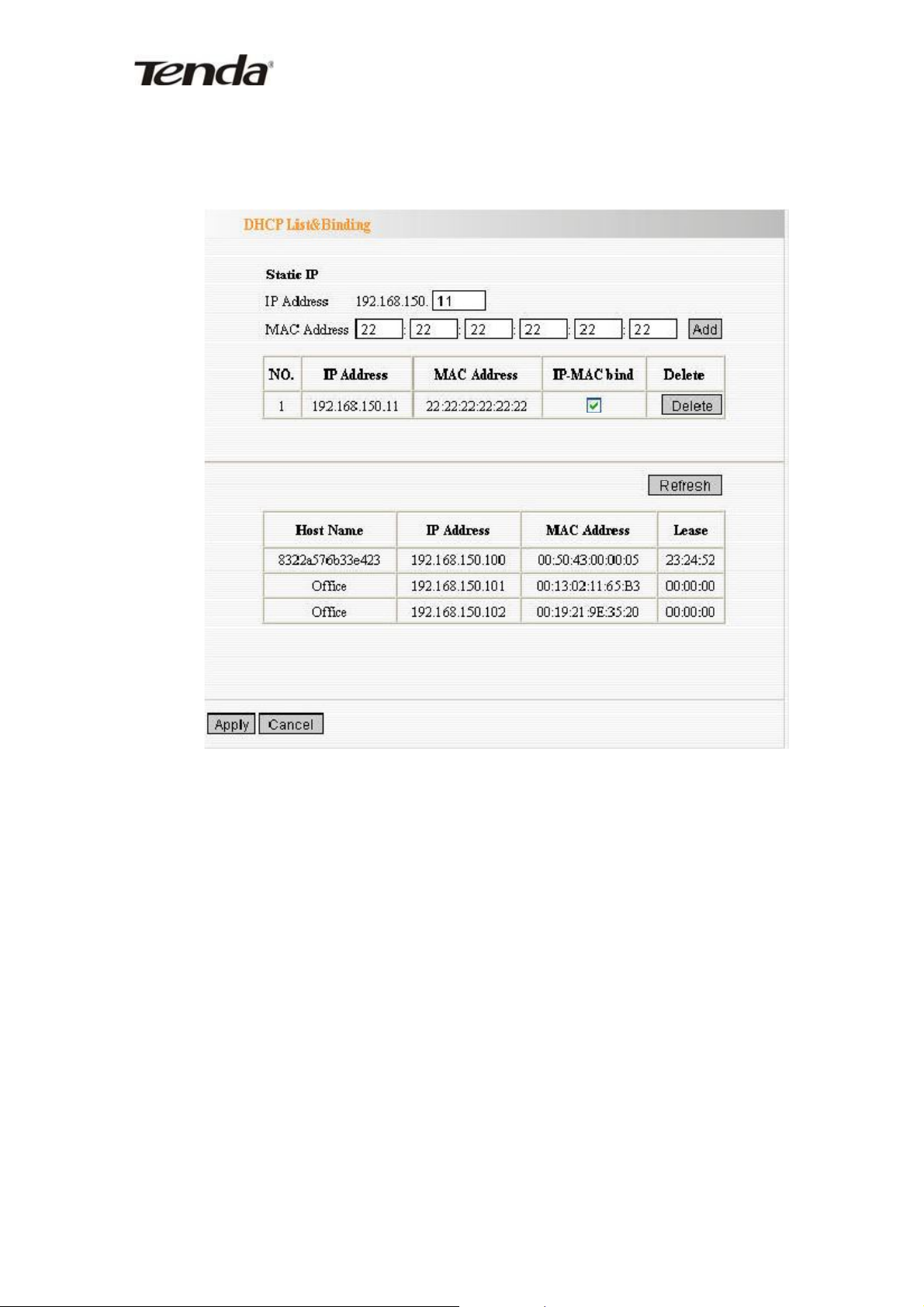
Беспроводной маршрутизатор Wireless-N W306R
DHCP Server List (Лист привязанных IP адресов для сервера DHCP)
Присвоенные статические IP адреса служат для статической привязки IP адресов к MAC адресам
устройств. Вы можете просмотреть информацию в соответствующем разделе Web-интерфейса
маршрутизатора.
IP Address: Введите IP адрес для привязки.
MAC Address: Введите MAC адрес компьютера, к которому необходимо привязать IP
адрес. Нажмите «Add» для добавления записи в лист.
Hostname: Имя компьютера, которому присвоен соответствующий IP адрес.
Lease Time: Оставшееся время использования присвоенного IP адреса.
48
Page 49

Беспроводной маршрутизатор Wireless-N W306R
Глава 8. Виртуальный сервер
Single Port Forwarding (Перенаправление определенного порта)
Маршрутизатор W330R может быть настроен как виртуальный сервер от имени локальных
сервисов за портами локальной сети. Поступивший удаленный запрос будет перенаправлен на
локальные сервера через виртуальный сервер. Данный раздел в основном описывает
перенаправление определенного порта. Перенаправление определенного порта (Single Port
Forwarding) позволяет установить публичные сервера, такие как веб сервера, ftp-сервер, e-mail
сервер и другие специализированные приложения сети Интернет в вашей сети.
External Port: Указывает номер внешнего (WAN) порта для сервера или приложения
Интернет. Например порт номер 21 для ftp сервиса.
Internal Port: Указывает номер порта на компьютере в локальной сети установленный
маршрутизатором. Трафик Интернет с внешнего порта будет перенаправлен на внутренний
(Internal) порт. Например, вы можете установить внутренний порт с номером 66 для
работы в качестве внешнего порта с номером 21 для ftp сервиса.
IP Address: Введите IP адрес компьютера, где вы устанавливаете приложение.
Protocol: Выберите протокол из выпадающего списка (TCP/UDB/Both) для приложения
Delete/Enable: Удалить/Включить соответствующее перенаправление. Установите флажок
для соответствующей операции.
Well-Known Service Port: Выберите хорошо известные сервисы из выпадающего списка,
такие как DNS, FTP для добавления в таблицу перенаправления.
Add: Добавить выбранный хорошо известный порт в таблицу перенаправления.
49
Page 50
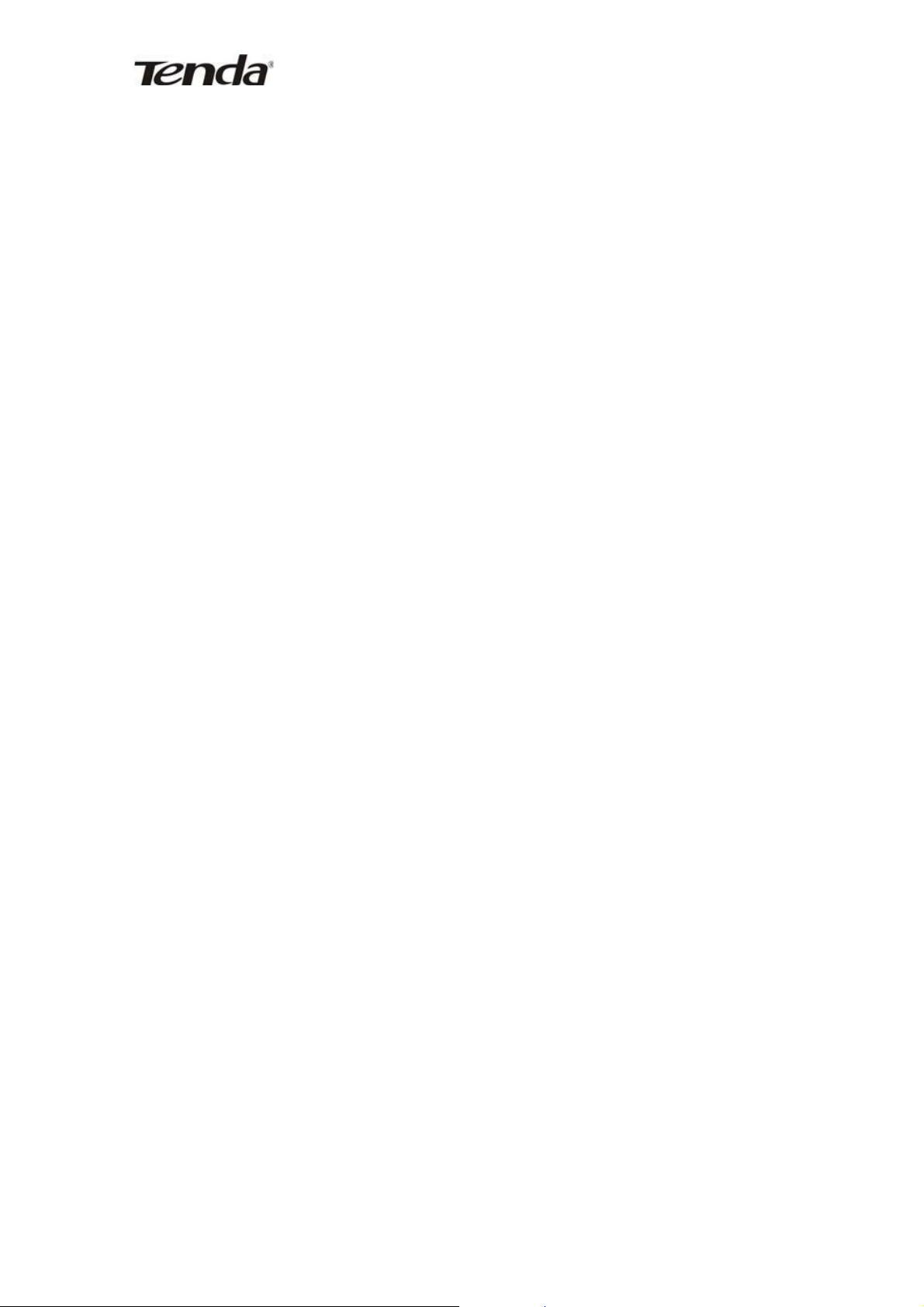
Беспроводной маршрутизатор Wireless-N W306R
Пример:
Вы можете установить WEB сервер на компьютер с IP адресом 192.168.0.10 в локальной сети, и
сервер использует порт номер 80. Для доступа к WEB серверу из внешней сети (WAN) по адресу
http://x.x.x.x:40 введите номер порта 40 в поле «WAN Ports» на данной странице и номер порта 80
в поле «LAN Ports». Установите значение 192.168.0.10 в поле «LAN IP» и выберите «Both» в
выпадающем списке «Protocol». Данные настройки вступят в силу после сохранения настроек.
Примечание: Если вы устанавливаете номер порта виртуального сервера для сервиса
равным 80, вы должны установить номер порта доступа к удаленной панели управления
маршрутизатора равным любому значению кроме 80, например 8080. Данная настройка
доступна на странице «Remote Web Management» в поле «Web management port». В
противном случае возникнет конфликт доступа к виртуальному серверу.
50
Page 51

Беспроводной маршрутизатор Wireless-N W306R
Port Range Forwarding (Перенаправление диапазона портов)
Данный раздел в основном описывает перенаправление диапазона портов. Перенаправление
диапазона портов (Port Range Forwarding) позволяет вам установить диапазон публичных
сервисов, таких как веб-сервера, ftp сервер, e-mail сервер и другие специализированные
приложения Интернет для статически определенных IP адресов в локальной сети.
Start/End Port: Введите начальный и конечный номер для определения диапазона
внешних портов используемых для установки сервера или интернет приложений.
IP Address: Введите IP адрес компьютера, на котором вы хотите установить приложение.
Protocol: Выберите протокол (TCP/UDP/Both) для приложения.
Delete/Enable: Удалить/Включить соответствующее перенаправление. Установите флажок
для соответствующей операции.
Well-Known Service Port: Выберите хорошо известные сервисы из выпадающего списка,
такие как DNS, FTP для добавления в таблицу перенаправления.
Add: Добавить выбранный хорошо известный порт в таблицу перенаправления.
51
Page 52

Беспроводной маршрутизатор Wireless-N W306R
Пример:
Сервер установлен на компьютере с IP адресом 192.168.0.10 в локальной сети и предоставляет веб
сервис через порт с номером 80 и сервис Telnet через порт с номером 23. Для доступа к серверу
клиентов из внешней сети, необходимо установить следующие значения:
Start Port – End Port: 23 и 80 соответственно
To IP Address: 192.168.0.10
Protocol: Both
Выставить флажок «Enable»
Примечание: Если вы устанавливаете номер порта виртуального сервера для сервиса
равным 80, вы должны установить номер порта доступа к удаленной панели управления
маршрутизатора равным любому значению кроме 80, например 8080. Данная настройка
доступна на странице «Remote Web Management» в поле «Web management port». В
противном случае возникнет конфликт доступа к виртуальному серверу.
52
Page 53

Беспроводной маршрутизатор Wireless-N W306R
Port Trigger Setting (Настройки переключения перенаправления
портов)
В случае, если внутренний клиент подключается к внешнему серверу в сети Интернет,
клиент запрашивает соединение с сервером и в некоторых случаях, сервер также может
запросить ответное соединение с клиентом. Однако в настройках по умолчанию,
маршрутизатор может отказаться принимать любой запрос из глобальной сети и это может
привести к остановке сообщения между внутренним клиентом и внешним сервером.
Переключение перенаправления портов используется в данном случае для определения
правил переключения. Поэтому, когда клиенты соединяются с сервером, маршрутизатор
открывает порты, через которые сервер посылает запросы клиенту.
IP range: Диапазон внутренних IP адресов, посылающих запросы внешнему приложению сервера.
Trigger Port: Диапазон портов через которые внутренний клиент может посылать запросы
внешнему приложению сервера.
External Port: Диапазон портов, через которые внешний сервер может посылать запросы
внутреннему клиенту.
Apply: Для включения или выключения правила.
Add: После изменения правила, нажмите кнопку «Add» для добавления текущего правила в лист
переключения перенаправления портов.
Cancel: Нажмите кнопку «Cancel» для сброса всех введенных настроек.
Разрешено изменять или удалять существующие правила из таблицы правил.
Примечание: Правило переключения портов может быть использовано только для одного
компьютера одновременно. Если более одного компьютера открывают один и тот же
переключаемый порт, запросы с внешнего порта будут направлены компьютеру, использующему
данный порт последним.
53
Page 54

Беспроводной маршрутизатор Wireless-N W306R
ALG Service Settings (Установки сервиса ALG)
В контексте компьютерных сетей ALG (Application Layer Gateway – Шлюз на уровне приложений)
состоит из компоненты безопасности, которая обходит брандмауэр или NAT, используемые в
компьютерной сети. Это позволяет подключать к шлюзу настраиваемые фильтры обхода
протокола NAT для поддержки трансляции адреса и порта для определенных протоколов
«управляющий пакет/пакет данных» уровня приложений, таких как FTP, BitTorrent, SIP, RTSP,
приложения по передаче файлов и т.д.
Для того чтобы данные протоколы работали через протокол NAT или брандмауэр, либо
приложение должно знать о связке адрес/порт, позволяющей принимать входящие пакеты данных,
либо протокол NAT должен отслеживать управляющие пакеты и при надобности динамически
открывать порты (дырочки в брандмауэре). Таким образом, пакеты данных приложения смогут
пройти проверки на безопасность брандмауэра или протокола NAT, несмотря на то, что обычно
такие пакеты не пропускаются из-за нарушения ограниченных критериев фильтрации.
Обычно подобное поведение достигается использованием динамических TCP/UDP портов, не
назначенных известным приложениям для перенаправления на известные порты, используемые
серверными приложениями, даже если конфигурация брандмауэра позволяет использование
ограниченного числа хорошо известных портов приложений. В отсутствии сервиса ALG либо
порты будут блокированы, либо администратор сети должен будет явно открыть для доступа
большое количество портов в настройках брандмауэра, тем самым делая сеть уязвимой для атак на
открытые порты.
В настройках сервиса ALG по умолчанию, включены нижеперечисленные протоколы.
Рекомендуется не изменять данных настроек.
1. FTP
2. TFTP
3. PPTP
4. IPSec
5. L2TP
54
Page 55
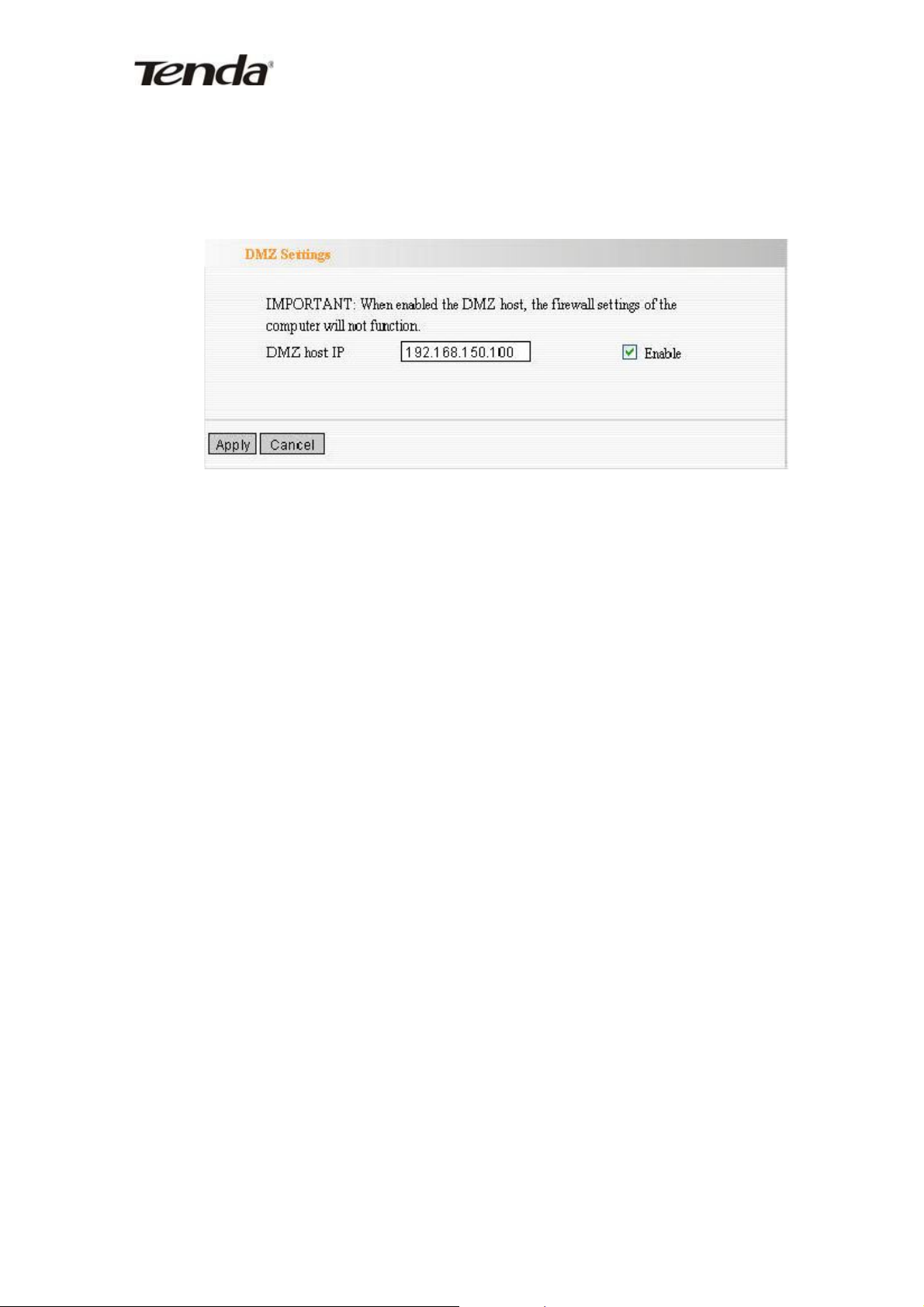
Беспроводной маршрутизатор Wireless-N W306R
DMZ Settings (Настройки DMZ)
Функция DMZ используется для того, чтобы разрешить одному компьютеру в локальной сети
быть видимым в сети Интернет для сервисов специального назначения, таких как Интернет игры
или видеоконференции.
DMZ Host IP Address: IP адрес компьютера, который должен быть видимым в сети
Интернет.
Enable: Установите флажок для включения функции DMZ для выбранного компьютера.
Пример:
Установите IP адрес компьютера в локальной сети 192.168.0.10 как DMZ компьютер для прямой
связи с другими компьютерами в сети Интернет.
Важно:
Для компьютера, выступающего в роли DMZ компьютера, не будут функционировать настройки
брандмауэра маршрутизатора.
55
Page 56

Беспроводной маршрутизатор Wireless-N W306R
UPnP Settings (Установки UPnP)
Данное устройство поддерживает технологию Universal Plug and Play. Данная функция работает
для операционных систем Windows XP или Windows ME и выше, или если установлено
программное обеспечение с поддержкой технологии UPnP. При помощи функции UPnP узлы в
локальной сети могут запросить обработку специального переключения портов для того, чтобы
позволить узлам из внешней сети использовать ресурсы внутреннего узла.
Enable UPnP: Установите данный флажок для включения UPnP.
56
Page 57

Беспроводной маршрутизатор Wireless-N W306R
Глава 9. Контроль трафика
Traffic Control (Контроль трафика)
Контроль трафика используется для ограничения скорости обмена данными в локальной сети или
между локальной сетью и WAN. Обеспечена поддержка до 20 записей с возможностью контроля
скорости коммуникаций для 254 компьютеров, включая конфигурацию для диапазона IP адресов.
Enable Traffic Control: Для включения или выключения контроля пропускной
способности для внутренних IP адресов. По умолчанию выключено.
Interface: Для ограничения скорости скачивания или отдачи на порту WAN.
Service: Для выбора типа сервиса, для которого контролируется трафик, например HTTP
сервис.
IP Starting Address: Первый IP адрес из задаваемого диапазона, для которого включается
контроль трафика.
IP Ending Address: Последний IP адрес из задаваемого диапазона, для которого
включается контроль трафика.
Uploading/Downloading: Для определения направления контролируемого трафика для
выбранного диапазона IP адресов: отдача или закачка.
57
Page 58

Беспроводной маршрутизатор Wireless-N W306R
Bandwidth: Для определения минимальной и максимальной ширины канала для
отдаваемого/закачиваемого трафика. Ширина канала не может превышать ширину канала
WAN.
Apply: Для включения редактируемого правила. Если флажок не установлен, данное
правило будет выключено.
Add: После редактирования правила, нажмите кнопку «Add» для добавления текущего
правила в лист.
Save: Нажмите кнопку «Save» для активации текущего правила.
Cancel: Нажмите кнопку «Cancel» для сброса редактируемых настроек.
58
Page 59
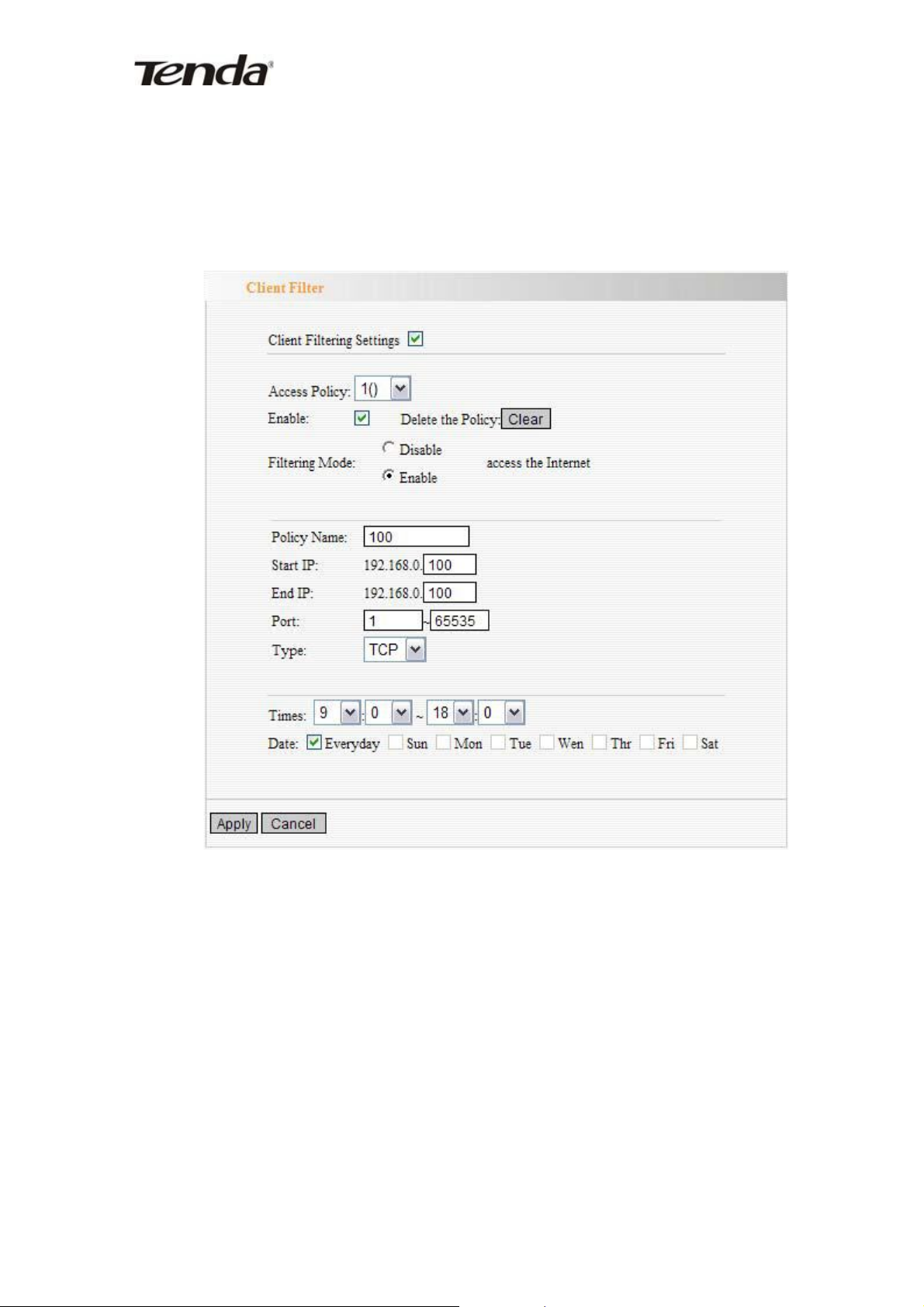
Беспроводной маршрутизатор Wireless-N W306R
Глава 10 Настройки безопасности
Client Filter Settings (Настройки фильтрации клиентов)
Для более детального контроля компьютеров в локальной сети, можно настроить контроль
доступа в сеть Интернет для выбранных портов, используя функцию фильтрации пакетов.
Client Filter: Установите флажок для включения фильтрации клиента.
Access Policy: Выберите один из номеров в выпадающем списке.
Enable: Установите флажок для включения данного правила доступа.
Clear the Policy: Нажмите «Clear» для очистки всех настроек данного правила.
Filter Mode: Установите переключатель для включения (Enable) или выключения (Disable)
доступа к сети Интернет.
Policy Name: Введите произвольное название данного правила.
Start/End IP: Введите начальный IP адрес (Start IP) и конечный IP адрес (End IP) для
диапазона IP адресов, к которым применяется данное правило.
Port No.: Установите диапазон портов, для которых будет применяться данное правило.
59
Page 60

Беспроводной маршрутизатор Wireless-N W306R
Protocol: Выберите один протокол (TCP/UDP/Both) из выпадающего списка.
Times: Установите временной интервал, в течении которого будет действовать данное
правило.
Days: Выберите дни недели, по которым будет действовать данное правило.
Пример: Для установки разрешения ежедневного доступа к сети Интернет с 9:00 до 18:00 для
компьютера с IP адресом 192.168.0.100 и без ограничений для остальных компьютеров в
локальной сети установите правило фильтрации, как показано на иллюстрации выше.
60
Page 61

Беспроводной маршрутизатор Wireless-N W306R
URL Filter (Установки фильтрации адресов URL)
Для контроля доступа компьютеров к веб-сайтам, вы можете использовать фильтрацию адресов
URL, для предоставления доступа компьютеров к выбранным веб-сайтам в определенное вами
время и запрета доступа к определенным веб-сайтам в определенное вами время.
URL Filter: Установите флажок для включения фильтрации адресов URL
Access Policy: Выберите один из номеров в выпадающем списке.
Enable: Установите флажок для включения данного правила.
Clear the Policy: Нажмите «Clear» для очистки всех настроек для данного правила.
Filter Mode: Выберите один из переключателей для включения (Enable) или выключения
(Disable) данного правила.
Policy Name: Введите произвольное имя для данного правила.
Start/End IP: Введите начальный IP адрес (Start IP) и конечный IP адрес (End IP) для
диапазона IP адресов, к которым применяется данное правило.
DNS: Введите текстовую строку или ключевые слова для фильтрации. Если любая часть
адреса URL содержит данную строку или ключевое слово из списка, веб-страница будет
недоступна.
61
Page 62

Беспроводной маршрутизатор Wireless-N W306R
Times: Установите временной интервал, в течении которого будет действовать данное
правило.
Days: Выберите дни недели, по которым будет действовать данное правило.
Save: Нажмите кнопку «Save» для сохранения данного правила.
62
Page 63

Беспроводной маршрутизатор Wireless-N W306R
MAC Address Filter (Фильтрация MAC адресов)
Для лучшего контроля над компьютерами в локальной сети, вы можете установить контроль
доступа к сети Интернет на основе фильтра MAC адресов.
MAC Address Filter: Установите флажок для включения фильтрации доступа по MAC
адресам.
Access Policy: Выберите один из номеров в выпадающем списке.
Enable: Установите флажок для включения данного правила.
Clear the Policy: Нажмите «Clear» для очистки настроек данного правила.
Filter Mode: Выберите один из переключателей для включения (Enable) или выключения
(Disable) данного правила.
Policy Name: Введите произвольное имя для данного правила.
MAC Address: Введите MAC адрес, для которого должно будет действовать данное
правило.
Times: Установите временной интервал, в течении которого будет действовать данное
правило.
Days: Выберите дни недели, по которым будет действовать данное правило.
Apply: Нажмите кнопку «Apply» для того, чтобы настройки вступили в силу.
Пример: Для ежедневного запрета доступа в сеть Интернет с 8:00 до 18:00 для компьютера с MAC
адресом 00:C0:9F:AD:FF:C5 установите правило фильтрации, как показано на иллюстрации выше.
63
Page 64
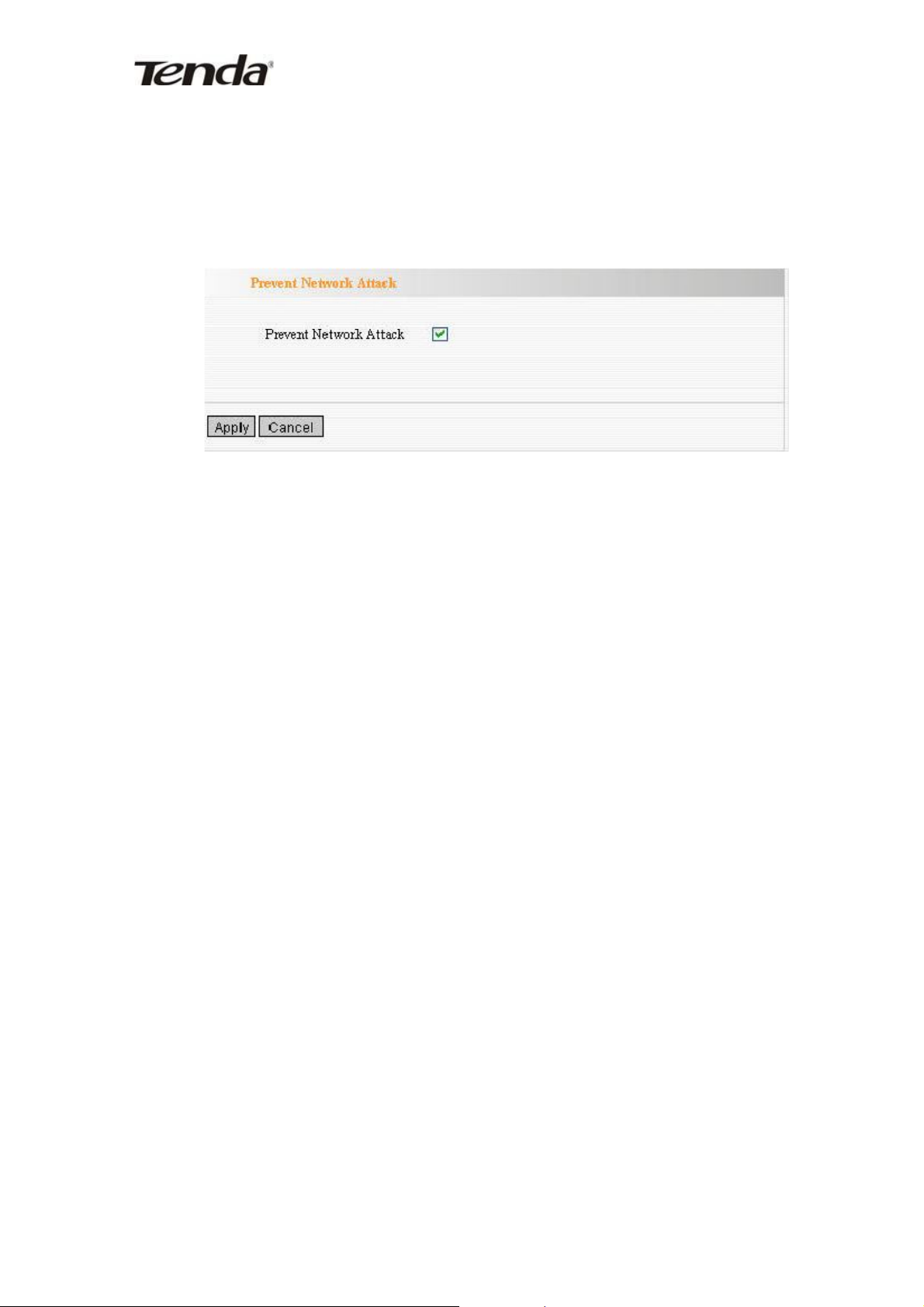
Беспроводной маршрутизатор Wireless-N W306R
Prevent Network Attack (Предотвращение сетевых атак)
Данный раздел настроек предназначен для защиты внутренней локальной сети от экзотических
атак, таких как: SYN Flooding attack, Smurf attack, LAND attack и т.д. При обнаружении
незнакомой атаки, маршрутизатор ограничит пропускную способность автоматически.
IP адрес компьютера, с которого совершалась атака может быть найдет в разделе «System Log».
Prevent Network Attack: Установите флажок для включения функции предотвращения
атак.
64
Page 65

Беспроводной маршрутизатор Wireless-N W306R
Remote Web Management (Удаленное управление через Веб-
интерфейс)
Данный раздел предназначен для разрешения удаленного доступа к веб-интерфейсу управления
маршрутизатором для администратора. Если вы хотите получить доступ к маршрутизатору извне
локальной сети, установите флажок «Enable» (включить).
Enable: Установите флажок для включения удаленного доступа к веб-интерфейсу
управления.
Port: Порт веб-интерфейса управления для внешнего доступа. Значение по умолчанию –
порт 80.
WAN IP Address: Установите диапазон глобальных IP адресов, с которых разрешен
удаленный доступ к веб-интерфейсу управления маршрутизатором.
Примечание:
1. Для удаленного доступа к веб-интерфейсу управления маршрутизатором, с
установленным портом доступа 8080, вам необходимо использовать следующий
формат ввода в адресной строке браузера: WAN IP:Порт (например
http://219.134.32.101:8080).
2. Если в настройках удаленного доступа диапазон IP адресов WAN начинается и
заканчивается с 0.0.0.0, значит, любой компьютер в глобальной сети сможет
получить удаленный веб-интерфейс управления маршрутизатором. При смене
диапазона на 218.88.93.33-218.88.93.35, только компьютеры с IP адресами 218.88.93.33,
218.88.93.34 и 218.88.93.35 смогут получить доступ к маршрутизатору.
Пример: Если вы хотите разрешить компьютеру с IP адресом 218.88.93.33 получать удаленный
доступ к веб-интерфейсу управления устройством, настройте данный раздел, как показано на
иллюстрации выше.
65
Page 66

Беспроводной маршрутизатор Wireless-N W306R
Local Web Management (Локальное управление через веб-интерфейс)
Локальное управление через веб-интерфейс, как альтернатива удаленному управлению позволяет
администратору сети управлять маршрутизатором из локальной сети. По умолчанию, любой
компьютер из локальной сети может получить доступ к веб-интерфейсу управления
маршрутизатора. Для настройки доступа только для выбранных компьютеров, вы можете ввести
MAC адреса в соответствующие поля в данном разделе.
Enable: Установите флажок для разрешения локального доступа к веб-интерфейсу.
MAC Address: Введите MAC адреса компьютеров, которым разрешен локальный доступ к
веб-интерфейсу управления маршрутизатором.
Примечание:
1. По умолчанию данная функция отключена. Все компьютеры в локальной сети могут
получить доступ к веб-интерфейсу управления.
2. Для примера, если вы хотите разрешить доступ к веб-интерфейсу управления
маршрутизатором компьютеру с MAC адресом 00:11:22:33:E4:F5, введите данное значение
в поле MAC1 и нажмите кнопку «Apply».
3. Если установить флажок «Enable» и не ввести ни одного MAC адреса, доступ к вебинтерфейсу маршрутизатора будет невозможен.
66
Page 67

Беспроводной маршрутизатор Wireless-N W306R
WAN Ping (Настройки пингования из внешней сети)
Тест пингования предназначен для проверки статуса вашего интернет подключения. При
отключении теста, система будет игнорировать запросы на пинг из внешней сети (WAN).
Ignore Ping from WAN: Установите флажок для игнорирования запросов на пинг и запрета
посылки пинг-ответов.
67
Page 68

Беспроводной маршрутизатор Wireless-N W306R
Глава 11. Настройки маршрутизации
Routing Table (Таблица маршрутизации)
Основная задача маршрутизатора состоит в том, чтобы найти наилучший путь для каждого пакета
данных и переслать этот пакет данных получателю. Поэтому, для маршрутизатора важен алгоритм
вычисления наилучшего пути или алгоритм маршрутизации. Для успешного выполнения данной
функции, множество путей пересылки (маршрутов) хранятся в таблице маршрутизации для
выбора по надобности.
68
Page 69

Беспроводной маршрутизатор Wireless-N W306R
Static Routing (Статическая маршрутизация)
Данная страница используется для настройки статической маршрутизации.
Destination LAN IP: Адрес удаленного конечного узла к которому строится данный
маршрут.
Subnet Mack: Сетевая часть адреса удаленного конечного узла (Destination LAN IP)
Gateway: Шлюз для следующего узла в маршруте, обычно адрес маршрутизатора или IP
адрес конечного узла.
Примечание:
1. Шлюз должен быть в том же сегменте сети, что и IP адрес маршрутизатора в локальной
сети.
2. Если IP адрес получателя является одним из IP адресом конечного узла (компьютера),
маска подсети (Subnet Mask) должна быть равна 255.255.255.0
3. Если IP адрес получателя является диапазоном IP адресов, маска подсети (Subnet Mask)
должна быть соответствовать IP адресу получателя. Для примера: для IP адреса 10.0.0.0
маска подсети должна быть 255.0.0.0; для IP адреса 10.1.2.0 маска подсети должна быть
255.255.255.0.
69
Page 70

Беспроводной маршрутизатор Wireless-N W306R
Глава 12 Системные инструменты
Time Settings (Установки времени)
В данном разделе настроек вы можете выбрать временную зону для вашего местоположения. При
выключении маршрутизатора, настройки времени пропадают. Однако, маршрутизатор
автоматически получит время по Гринвичу при подключении к сети Интернет.
Time Zone: Выберите вашу временную зону из выпадающего списка.
Customized time: Установите дату и время вручную.
Примечание: Если маршрутизатор отключен, настройки времени будут потеряны. Перед
получением времени из сети Интернет, необходимо подключить маршрутизатор к сети Интернет
или настроить дату и время вручную на данной странице. После этого, время в других функциях,
таких как брандмауэр, будет активировано.
70
Page 71

Беспроводной маршрутизатор Wireless-N W306R
DDNS (Динамический DNS)
Данный маршрутизатор поддерживает функцию DDNS (Dynamic Domain Name Service – Сервис
динамического определения доменных имен). Данная функция предназначена для присваивания
фиксированного IP адреса локальной сети и доменного имени динамическому IP адресу в сети
Интернет, для использования в мониторинге размещенного веб-сайта, FTP сервера и т.д.
размещенного за маршрутизатором (в локальной сети). Для активирования данной функции,
выберите «Enable» и провайдера сервера DDNS для регистрации.
Основные характеристики:
Провайдеры зачастую предоставляют динамический IP адрес во внешней сети. Функция DDNS
используется для отслеживания меняющегося IP адреса и сопоставления ему доменного имени.
После этого пользователи могут получить доступ к ресурсу по доменному имени для сообщений
друг с другом. Функция DDNS поможет установить виртуальный конечный узел (host) в вашем
доме или организации.
DDNS: Установите переключатель для включения (Enable) или выключения (Disable)
сервиса DDNS.
Service Provider: Выберите одного из провайдеров сервиса DDNS из выпадающего списка
и нажмите «Sign up» для регистрации.
User Name: Введите имя пользователя использованное при регистрации у провайдера
сервиса DDNS.
Password: Введите установленный пароль.
Domain Name: Введите доменное имя (опционально).
71
Page 72

Беспроводной маршрутизатор Wireless-N W306R
Backup/Restore (Настройки резервной копии/восстановления)
Маршрутизатор предоставляет функции сохранения резервной копии и восстановления настроек и
для этого вам необходимо указать директорию для сохранения данных параметров.
Сохранение резервной копии настроек:
Нажмите кнопку «Backup» для сохранения резервной копии настроек маршрутизатора и выберите
путь сохранения.
Нажмите кнопку «Save» для сохранения файла конфигурации.
Восстановление настроек из резервной копии:
Нажмите кнопку «Browse» для выбора сохраненной резервной копии настроек.
72
Page 73

Беспроводной маршрутизатор Wireless-N W306R
После выбора файла, нажмите кнопку «Restore» для восстановления настроек.
73
Page 74

Беспроводной маршрутизатор Wireless-N W306R
Restore to Factory Default Setting (Восстановление настроек по
умолчанию)
Данная кнопка позволяет сбросить все настройки до значений по умолчанию. Это означает, что
маршрутизатор потеряет все настройки, которые вы установили или поменяли. Поэтому запишите
необходимые вам настройки, если это необходимо.
Restore: Нажмите эту кнопку для восстановления настроек по умолчанию.
Настройки по умолчанию:
Имя пользователя: admin
Пароль пользователя: admin
IP адрес: 192.168.0.1
Маска подсети: 255.255.255.0
Примечание: После возврата к настройкам по умолчанию, пожалуйста, перезагрузите
устройство, после чего настройки по умолчанию вступят в силу.
74
Page 75
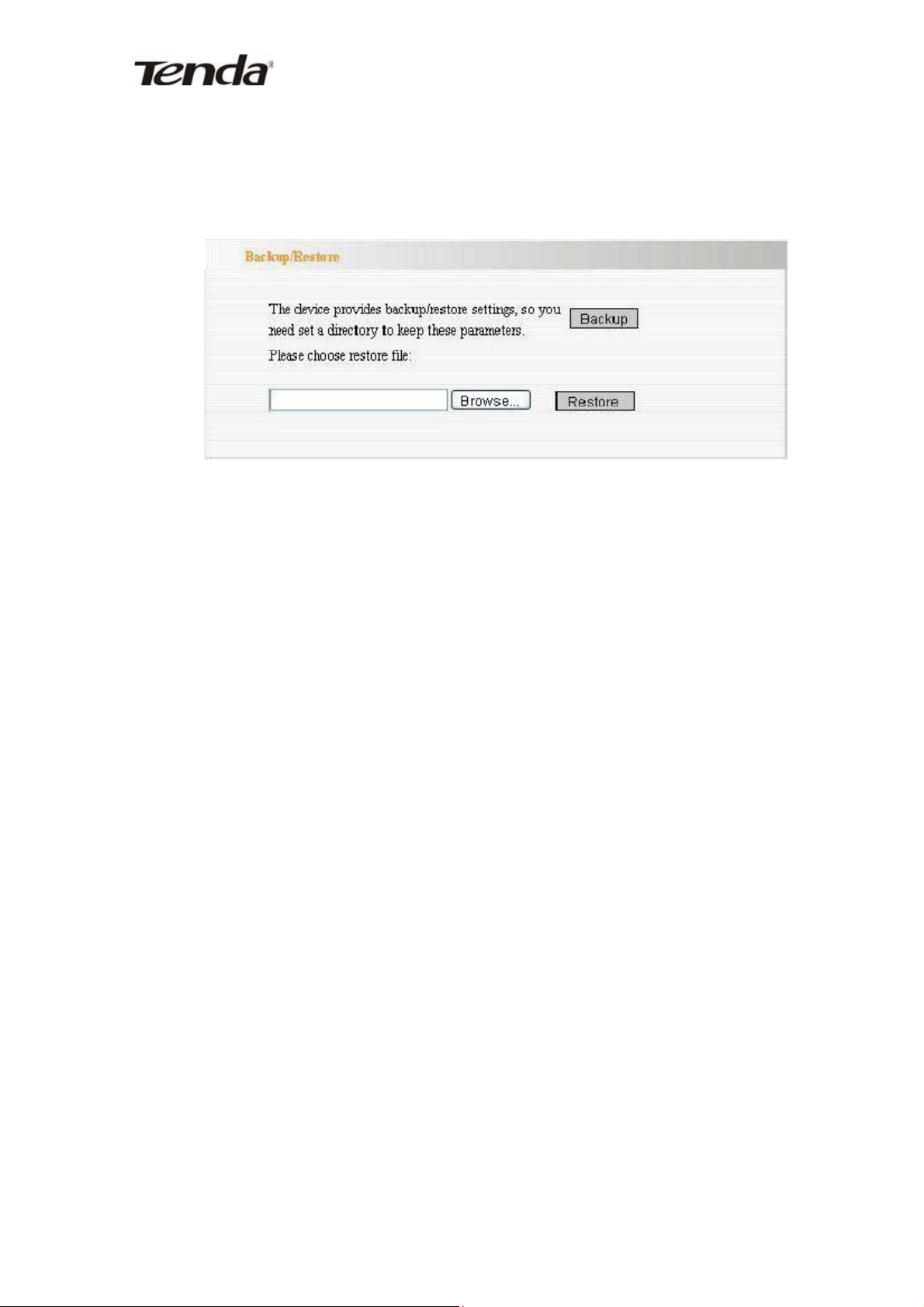
Беспроводной маршрутизатор Wireless-N W306R
Upgrade Firmware (Обновление прошивки)
Маршрутизатор предоставляет функцию обновления прошивки по нажатию кнопки «Upgrade»
после указания пакета обновления прошивки, который вы можете скачать с сайта производителя:
www.tenda.cn.
Browse: Нажмите кнопку для выбора файла обновления прошивки
Upgrade: Нажмите кнопку для начала процесса обновления. После завершения операции
обновления прошивки маршрутизатор перезагрузится автоматически.
75
Page 76

Беспроводной маршрутизатор Wireless-N W306R
Reboot the Router (Перезагрузка маршрутизатора)
Перезагрузка маршрутизатора необходима для вступления в силу измененных настроек или в
случае неудавшегося процесса конфигурации маршрутизатора.
Reboot the router: Нажмите кнопку для перезагрузки маршрутизатора.
76
Page 77

Беспроводной маршрутизатор Wireless-N W306R
Change Password (Изменение пароля)
В данном разделе можно изменить имя пользователя и пароль для улучшения безопасности
вашего маршрутизатора и локальной сети.
User Name: Введите новое имя пользователя для доступа к управлению устройством.
Old Password: Введите текущий пароль.
New Password: Введите новый пароль.
Re-enter to Confirm: Введите новый пароль еще раз для подтверждения.
Примечание: Рекомендуется изменить пароль для обеспечения безопасности локальной сети
и маршрутизатора.
77
Page 78

Беспроводной маршрутизатор Wireless-N W306R
System Log (Журнал системы)
Данный раздел отображает журнал системы. Нажмите кнопку «Refresh» для обновления журнала.
Нажмите кнопку «Clear» для очистки всей отображаемой информации. Если количество записей
превышает 150, журнал будет очищен автоматически.
Refresh: Нажмите кнопку для обновления журнала
Clear: Нажмите кнопку для очистки отображаемого журнала.
78
Page 79

Беспроводной маршрутизатор Wireless-N W306R
Приложение I: Характеристики продукта
Включает функции маршрутизатора, беспроводной точки доступа, 4-портового коммутатора
Gigabit Ethernet и брандмауэра в одном.
Соответствует стандартам IEEE802.11n (проект стандарта версии 2.0), IEEE802.11b и
IEEE802.11g.
Технология MIMO использует отраженный сигнал для увеличения дистанции передачи в 8 раз
по сравнению с оригинальным стандартом 802.11g и уменьшения «мертвых зон» в зоне
покрытия беспроводной сети.
Обеспечивает скорость передачи и приема до 300Mbps
Поддерживает функцию WMM для более качественной передачи голосового и видео трафика.
Поддерживает методы шифрования WEP с использованием ключей с длиной 64 бит и 128 бит,
WPA, WPA2 и стандарт подтверждения личности 802.1x
Setup Wizard (мастер установки) для быстрой и простой конфигурации устройства
Метод шифрования WPS (PBC и PIN) освобождает от необходимости запоминать длинные
пароли.
Поддерживает удаленное/локальное управление через веб-интерфейс.
Поддерживает технологию беспроводного роуминга для обеспечения высокоэффективного
беспроводного подключения.
Поддерживает режим скрытия SSID и контроль доступа по MAC адресу.
Поддержка MDI/MDIX интерфейса
Обеспечение журнала системы для записи статуса маршрутизатора
Поддержка фильтрации MAC адресов, фильтрации IP адресов, фильтрации URL адресов и
правил NAT.
Поддержка UPnP и DDNS
Поддержка контроля доступа по MAC адресу с таблицей на 30 записей.
Поддержка DHCP сервера/клиента
Поддержка SNTP
Поддержка виртуального сервера и DMZ узла.
Встроенный брандмауэр для предотвращения хакерских атак.
Поддержка автоматического выбора беспроводного канала.
Поддержка функции WDS (Wireless Distribution System).
79
